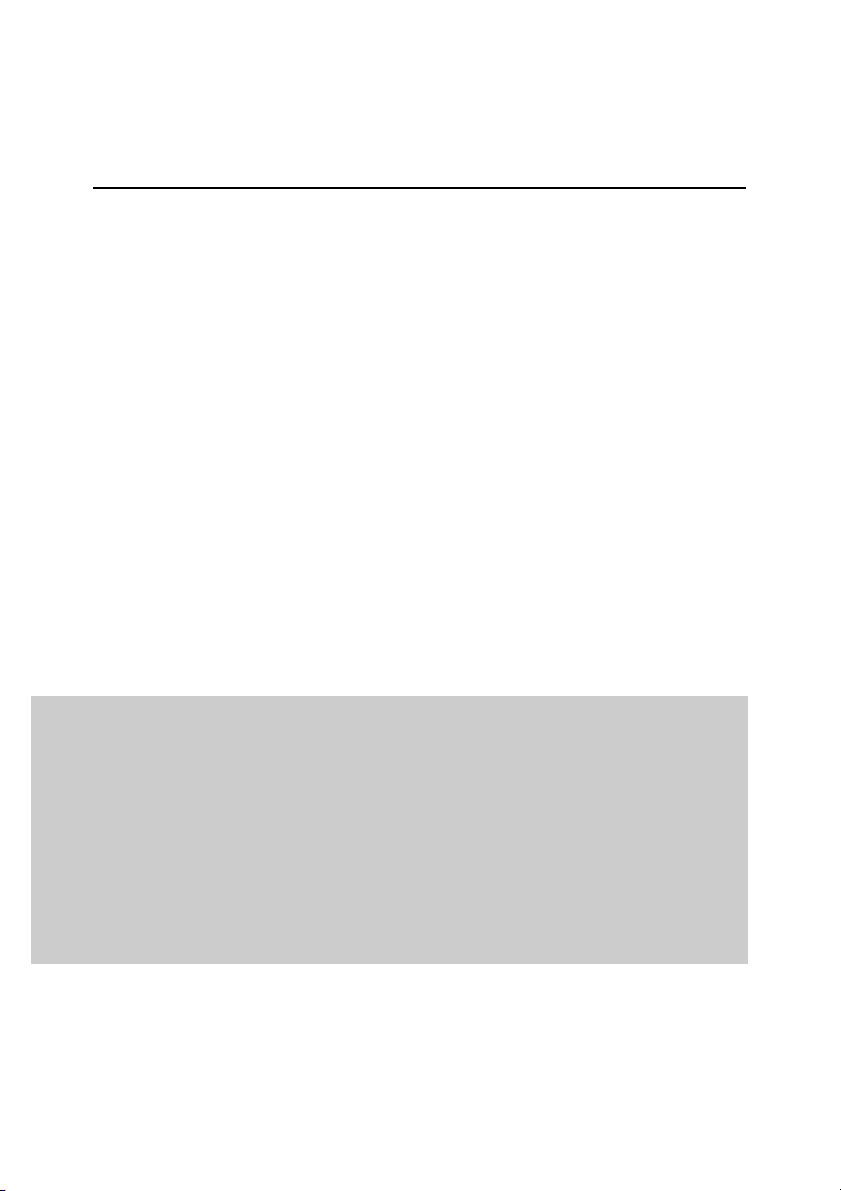
ЛАБОРАТОРИЯ КАСПЕРСКОГО
Антивирус Касперского 6.0 для
Windows Servers
РУКОВОДСТВО
ПОЛЬЗОВАТЕЛЯ
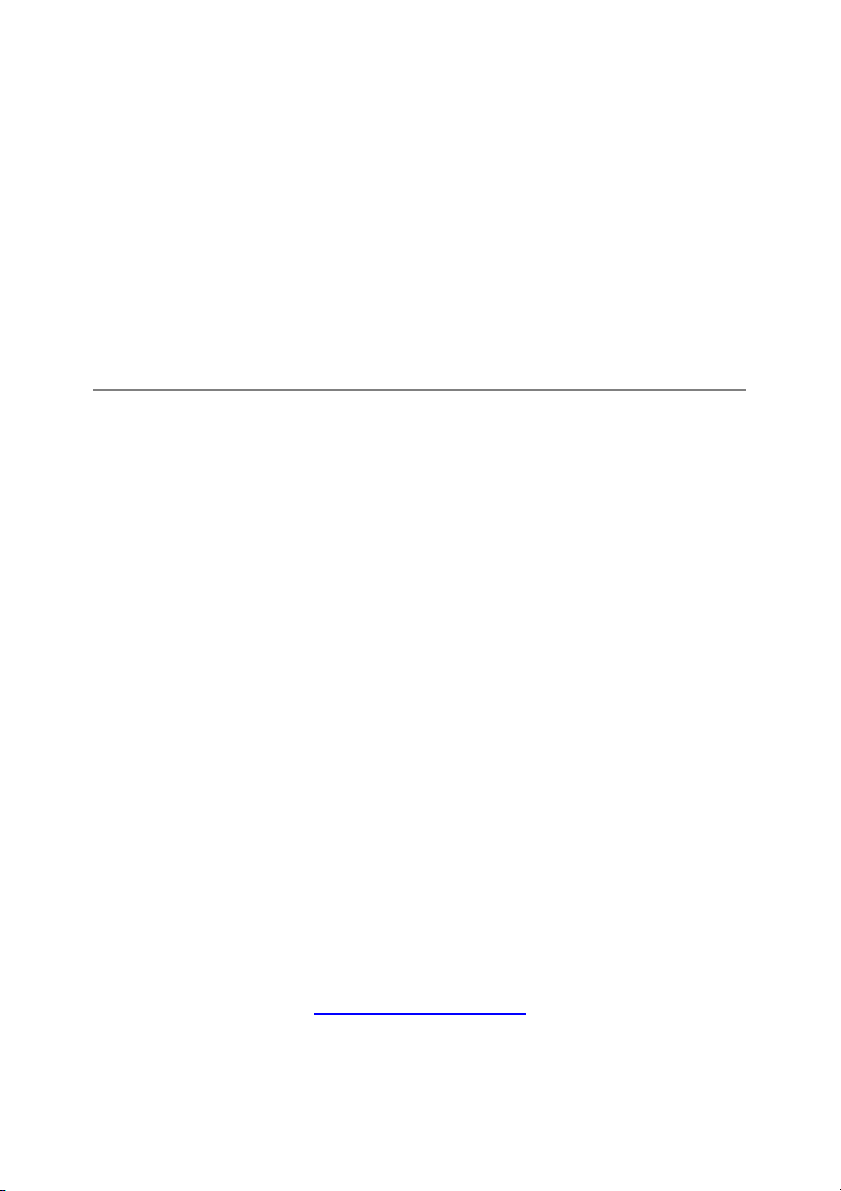
АНТИВИРУС КАСПЕРСКОГО 6.0
ДЛЯ WINDOWS SERVERS
Руководство
пользователя
© ЗАО «Лаборатория Касперского»
Тел., факс: +7 (495) 797-87-00, +7 (495) 645-79-39,
+7 (495) 956-70-00
http://www.kaspersky.ru
Дата редакции: август 2007 года
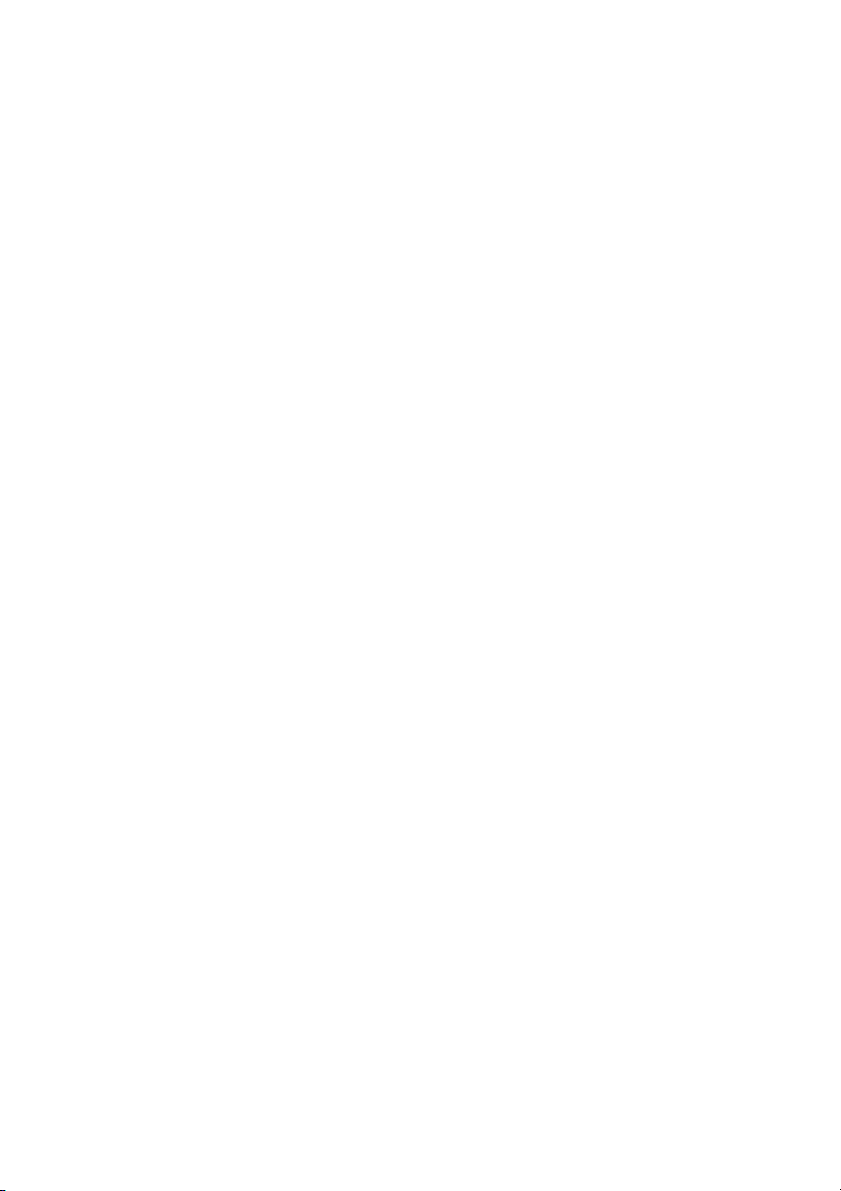
Содержание
ГЛАВА 1. УГРОЗЫ КОМПЬЮТЕРНОЙ БЕЗОПАСНОСТИ....................................... 9
1.1. Источники угроз ................................................................................................. 10
1.2. Распространение угроз..................................................................................... 10
1.3. Виды угроз.......................................................................................................... 12
ГЛАВА 2. АНТИВИРУС КАСПЕРСКОГО 6.0 ДЛЯ WINDOWS SERVERS............. 15
2.1. Что нового в Антивирусе Касперского 6.0 для Windows Servers ................ 15
2.2. На чем строится защита Антивируса Касперского 6.0 для Windows
Servers ............................................................................................................... 17
2.2.1. Файловый Антивирус ................................................................................. 17
2.2.2. Задачи поиска вирусов .............................................................................. 18
2.2.3. Сервисные функции приложения............................................................. 18
2.3. Аппаратные и программные требования к системе..................................... 20
2.4. Комплект поставки............................................................................................. 20
2.5. Сервис для зарегистрированных пользователей......................................... 22
ГЛАВА 3. УСТАНОВКА АНТИВИРУСА КАСПЕРСКОГО 6.0 ДЛЯ WINDOWS
SERVERS................................................................................................................... 23
3.1. Процедура установки с помощью мастера установки ................................. 24
3.2. Мастер первоначальной настройки................................................................ 28
3.2.1. Использование объектов, сохраненных с версии 5.0............................ 28
3.2.2. Активация приложения .............................................................................. 29
3.2.2.1. Выбор способа активации приложения............................................ 29
3.2.2.2. Ввод кода активации........................................................................... 30
3.2.2.3. Получение лицензионного ключа...................................................... 30
3.2.2.4. Выбор файла лицензионного ключа................................................. 31
3.2.2.5. Завершение активации приложения................................................. 31
3.2.3. Настройка параметров обновления......................................................... 31
3.2.4. Настройка расписания проверки на вирусы ........................................... 32
3.2.5. Ограничение доступа к приложению ....................................................... 33
3.2.6. Завершение работы мастера настройки ................................................. 33
3.3. Процедура установки приложения из командной строки ............................ 34
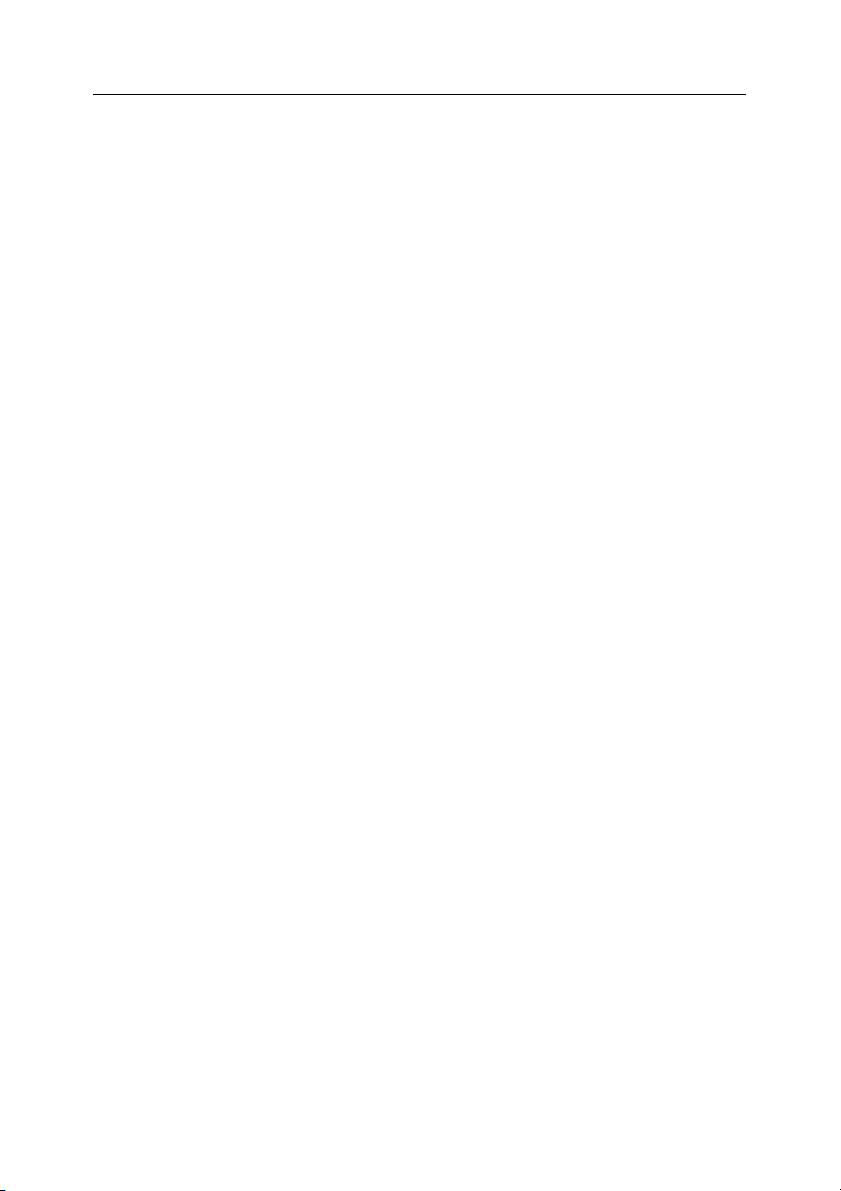
4 Антивирус Касперского 6.0 для Windows Servers
3.4. Процедура установки через Редактор объектов групповой политики
(Group Policy Object)......................................................................................... 35
3.4.1. Установка приложения............................................................................... 35
3.4.2. Обновление версии приложения ............................................................. 36
3.4.3. Удаление приложения ............................................................................... 36
3.5. Обновление приложения с версии 5.0 до версии 6.0................................... 37
ГЛАВА 4. ИНТЕРФЕЙС ПРИЛОЖЕНИЯ................................................................... 38
4.1. Значок в системной панели ............................................................................. 38
4.2. Контекстное меню ............................................................................................. 39
4.3. Главное окно приложения................................................................................ 40
4.4. Окно настройки параметров приложения...................................................... 42
ГЛАВА 5. НАЧАЛО РАБОТЫ ...................................................................................... 44
5.1. Каков статус защиты сервера.......................................................................... 44
5.1.1. Индикаторы защиты................................................................................... 44
5.1.2. Статус отдельного компонента Антивиру са Касперского ..................... 48
5.1.3. Статистика работы приложения............................................................... 49
5.2. Как проверить на вирусы сервер..................................................................... 50
5.3. Как проверить критическ ие области сервера................................................ 50
5.4. Как проверить на вирусы файл, каталог или диск........................................ 51
5.5. Как обновить приложение................................................................................ 52
5.6. Что делать, если защита не работает ............................................................ 52
ГЛАВА 6. КОМПЛЕКСНОЕ УПРАВЛЕНИЕ З АЩИТОЙ........................................... 54
6.1. Отключение / включение защиты сервера .................................................... 54
6.1.1. Приостановка защиты................................................................................ 55
6.1.2. Полное отключение защиты сервера...................................................... 56
6.1.3. Приостановка / отключение компонента защиты или задач ................ 57
6.1.4. Возобновление защиты сервера.............................................................. 58
6.1.5. Завершение работы с приложением ....................................................... 58
6.2. Типы контролируемых вредоносных программ ............................................ 59
6.3. Формирование доверенной зоны.................................................................... 60
6.3.1. Правила исключений.................................................................................. 61
6.3.2. Доверенные приложения........................................................................... 64
6.4. Запуск задач с правами другой учетной записи............................................ 66
6.5. Настройка расписания запу ска задач и отправки уведомлений................. 68
6.6. Настройка производительности...................................................................... 70
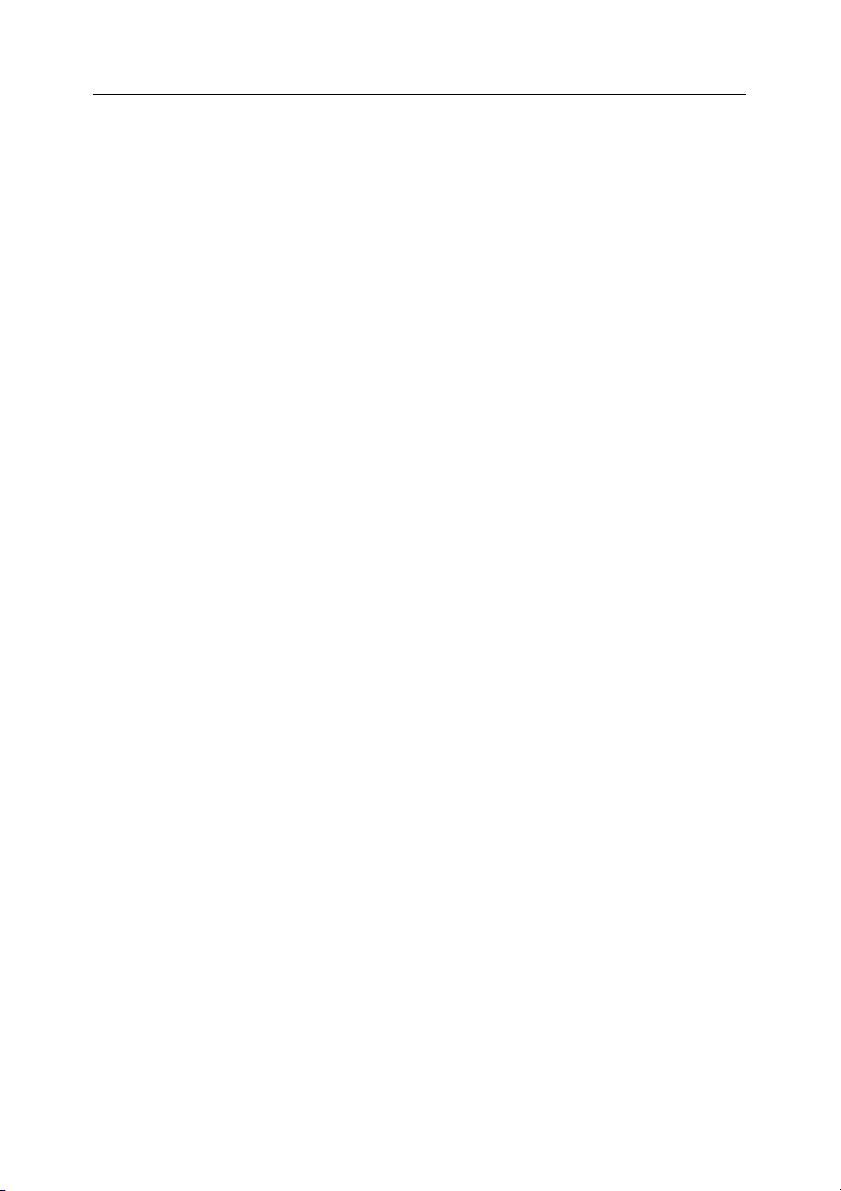
Содержание 5
6.7. Многопроцессорная конфигурация сервера ................................................. 70
ГЛАВА 7. АНТИВИРУСНАЯ ЗАЩИТА ФАЙЛОВОЙ СИСТЕМЫ СЕРВЕРА......... 72
7.1. Выбор уровня безопасности файлов ............................................................. 73
7.2. Настройка защиты файлов.............................................................................. 75
7.2.1. Определение типов проверяемых файлов............................................. 75
7.2.2. Формирование области защиты............................................................... 78
7.2.3. Настройка дополнительных параметров ................................................ 79
7.2.4. Восстановление параметров защиты файлов по умолчанию ............. 82
7.2.5. Выбор действия над объектами............................................................... 82
7.2.6. Формирование шаблона уведомления ................................................... 84
7.3. Отложенное лечение объектов....................................................................... 85
ГЛАВА 8. ПОИСК ВИРУСОВ НА СЕРВЕРЕ ............................................................. 86
8.1. Управление задачами поиска вирусов ........................................................... 87
8.2. Формирование списка объектов проверки..................................................... 87
8.3. Создание задач поиска виру сов...................................................................... 89
8.4. Настройка задач поиска вирусов .................................................................... 90
8.4.1. Выбор уровня безопасности ..................................................................... 91
8.4.2. Определение типов проверяемых объектов .......................................... 92
8.4.3. Восстановление параметров проверки по умолчанию ......................... 96
8.4.4. Выбор действия над объектами............................................................... 96
8.4.5. Дополнительные параметры поиска вирусов......................................... 98
8.4.6. Назначение единых параметров проверки для всех задач................ 100
ГЛАВА 9. ТЕСТИРОВАНИЕ РАБОТЫ АНТИВИРУСА КАСПЕРСКОГО 6.0
ДЛЯ WINDOWS SERVERS.................................................................................... 101
9.1. Тестовый «виру с» EICAR и его модификации ............................................ 101
9.2. Проверка Файлового Антивиру са.................................................................. 103
9.3. Проверка задачи Поиска вирусов ................................................................. 104
ГЛАВА 10. ОБНОВЛЕНИЕ ПРИЛОЖЕНИЯ............................................................ 106
10.1. Запуск обновления........................................................................................ 107
10.2. Откат последнего обновления.....................................................................108
10.3. Создание задач обновления........................................................................108
10.4. Настройка обновления ................................................................................. 110
10.4.1. Выбор источника обновлений............................................................... 110
10.4.2. Выбор режима и предмета обновления.............................................. 113
10.4.3. Настройка параметров соединения..................................................... 114
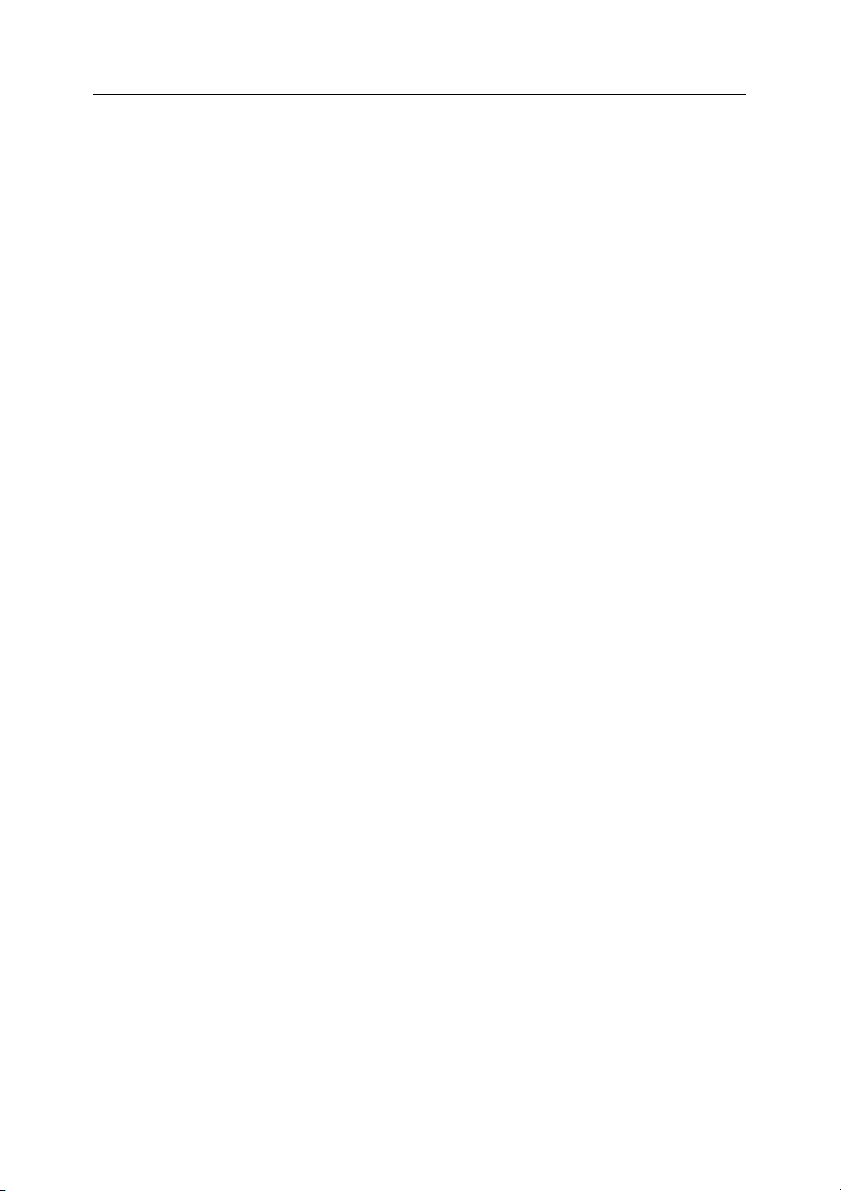
6 Антивирус Касперского 6.0 для Windows Servers
10.4.4. Копирование обновлений...................................................................... 116
10.4.5. Действия после обновления приложения........................................... 117
ГЛАВА 11. ДОПОЛНИТЕЛЬНЫЕ ВОЗМОЖНОСТИ.............................................. 119
11.1. Карантин возможно зараженных объектов................................................ 120
11.1.1. Действия с объектами на карантине.................................................... 121
11.1.2. Настройка параметров карантина........................................................ 123
11.2. Резервные копии опасных объектов .......................................................... 124
11.2.1. Действия с резервными копиями ......................................................... 124
11.2.2. Настройка параметров резервного хранилища ................................. 126
11.3. Отчеты ............................................................................................................ 126
11.3.1. Настройка параметров отчетов............................................................ 129
11.3.2. Закладка Обнаружено ........................................................................... 130
11.3.3. Закладка События ................................................................................ 131
11.3.4. Закладка Статистика ......................................................................... 132
11.3.5. Закладка Параметры............................................................................ 132
11.3.6. Закладка Заблокированные пол ьзовате ли ....................................... 133
11.4. Общая информация о приложении ............................................................ 134
11.5. Управление лицензиями .............................................................................. 135
11.6. Техничес к ая поддержка пользователей.................................................... 137
11.7. Настройка интерфейса Антивируса Касперского ..................................... 138
11.8. Использование дополнительн ых сервисов ............................................... 140
11.8.1. Уведомления о событиях Антивируса Касперского........................... 141
11.8.1.1. Типы событий и способы отправки уведомлений ....................... 142
11.8.1.2. Настройка отправки уведомлений по электронной почте.......... 143
11.8.1.3. Настройка параметров журнала событий.................................... 144
11.8.2. Самозащита приложения и ограничение досту па к нему................. 145
11.8.3. Решение проблем совместимости Антивируса Касперского с
другими приложениями............................................................................ 147
11.9. Экспорт / импорт параметров работы Антивируса Касперского ............ 147
11.10. Восстановление параметров по умолчанию........................................... 148
ГЛАВА 12. УПРАВЛЕНИЕ ПРИЛОЖЕНИЕМ ЧЕРЕЗ KASPERSKY
ADMINISTRATION KIT............................................................................................ 149
12.1. Управление приложением ........................................................................... 151
12.1.1. Запуск / остановка приложения............................................................ 152
12.1.2. Настройка параметров приложения.................................................... 153
12.1.3. Настройка специфических параметров............................................... 155

Содержание 7
12.2. Управление задачами................................................................................... 156
12.2.1. Запуск и остановка задач...................................................................... 157
12.2.2. Создание задач....................................................................................... 158
12.2.2.1. Создание локальной задачи .......................................................... 158
12.2.2.2. Создание групповой задачи........................................................... 160
12.2.2.3. Создание глобальной задачи ........................................................ 161
12.2.3. Настройка параметров задач ............................................................... 161
12.3. Управление политиками............................................................................... 162
12.3.1. Создание политики................................................................................. 163
12.3.2. Просмотр и редактирование параметров политики .......................... 165
ГЛАВА 13. РАБОТА С ПРИЛОЖЕНИЕМ ИЗ КОМАНДНОЙ СТРОКИ ................ 167
13.1. Активация приложения................................................................................. 169
13.2. Управление Файловым Антивирусом и задачами.................................... 169
13.3. Антивирусная проверка объектов............................................................... 172
13.4. Обновление приложения ............................................................................. 176
13.5. Откат последнего обновления приложения .............................................. 178
13.6. Экспорт параметров защиты....................................................................... 178
13.7. Импорт параметров ...................................................................................... 179
13.8. Запуск приложения ....................................................................................... 180
13.9. Остановка приложения................................................................................. 180
13.10. Получение файла трассировки................................................................. 180
13.11. Просмотр справки ....................................................................................... 181
13.12. Коды возврата командной строки ............................................................. 181
ГЛАВА 14. ИЗМЕНЕНИЕ, ВОССТАНОВЛЕНИЕ ИЛИ УДАЛЕНИЕ
ПРИЛОЖЕНИЯ....................................................................................................... 183
14.1. Изменение, восстановление и удаление приложения с помощью
мастера установки ......................................................................................... 183
14.2. Удаление приложения из командной строки............................................. 186
ПРИЛОЖЕНИЕ A. СПРАВОЧНАЯ ИНФОРМАЦИЯ.............................................. 187
A.1. Список объектов, проверяемых по расширению ....................................... 187
A.2. Разрешенные маски исключени й файлов................................................... 189
A.3. Разрешенные маски исключени й по классификации Вирусной
энциклопедии ................................................................................................. 191
A.4. Описание параметров файла setup.ini......................................................... 191
ПРИЛОЖЕНИЕ B. ООО «КРИПТОЭКС» ................................................................ 193
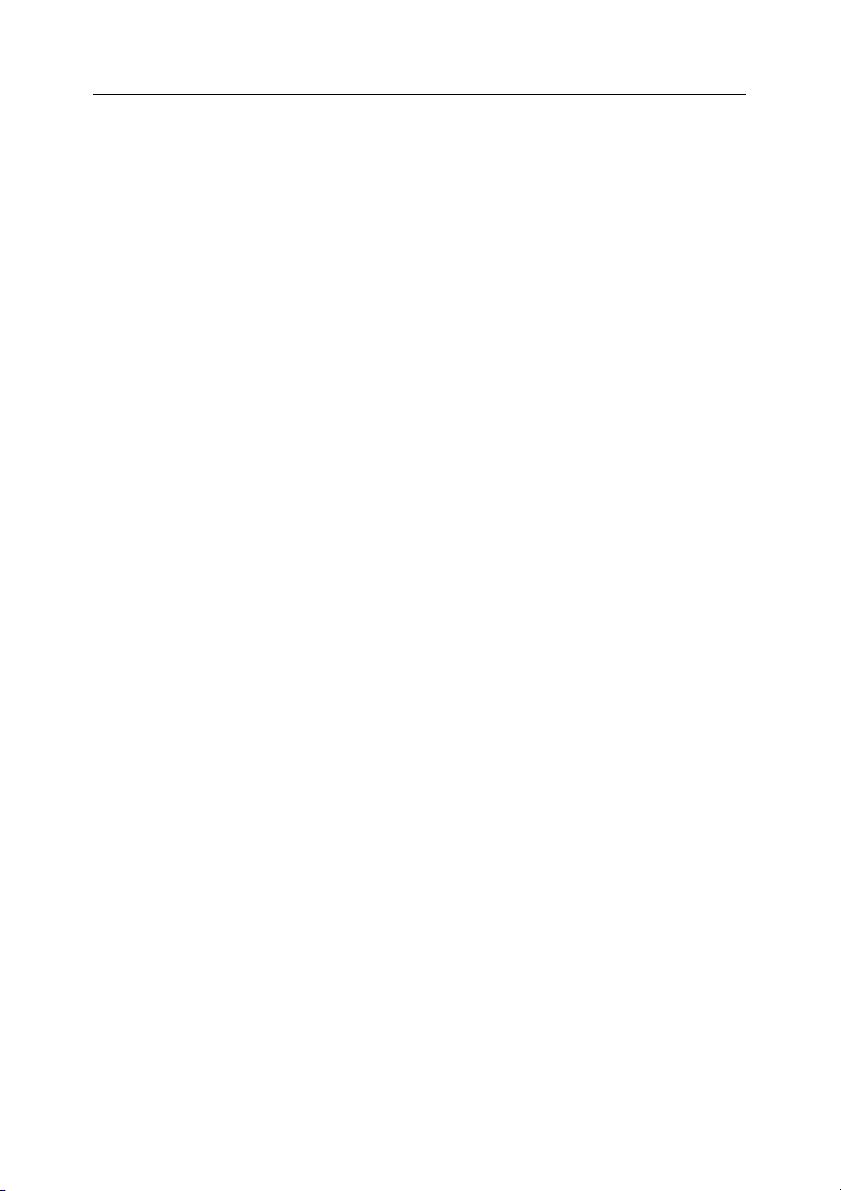
8 Антивирус Касперского 6.0 для Windows Servers
ПРИЛОЖЕНИЕ C. ЗАО «ЛАБОРАТОРИЯ КАСПЕРСКОГО» .............................. 194
C.1. Другие разработки «Лаборатории Касперского»........................................ 195
C.2. Наши координаты........................................................................................... 207
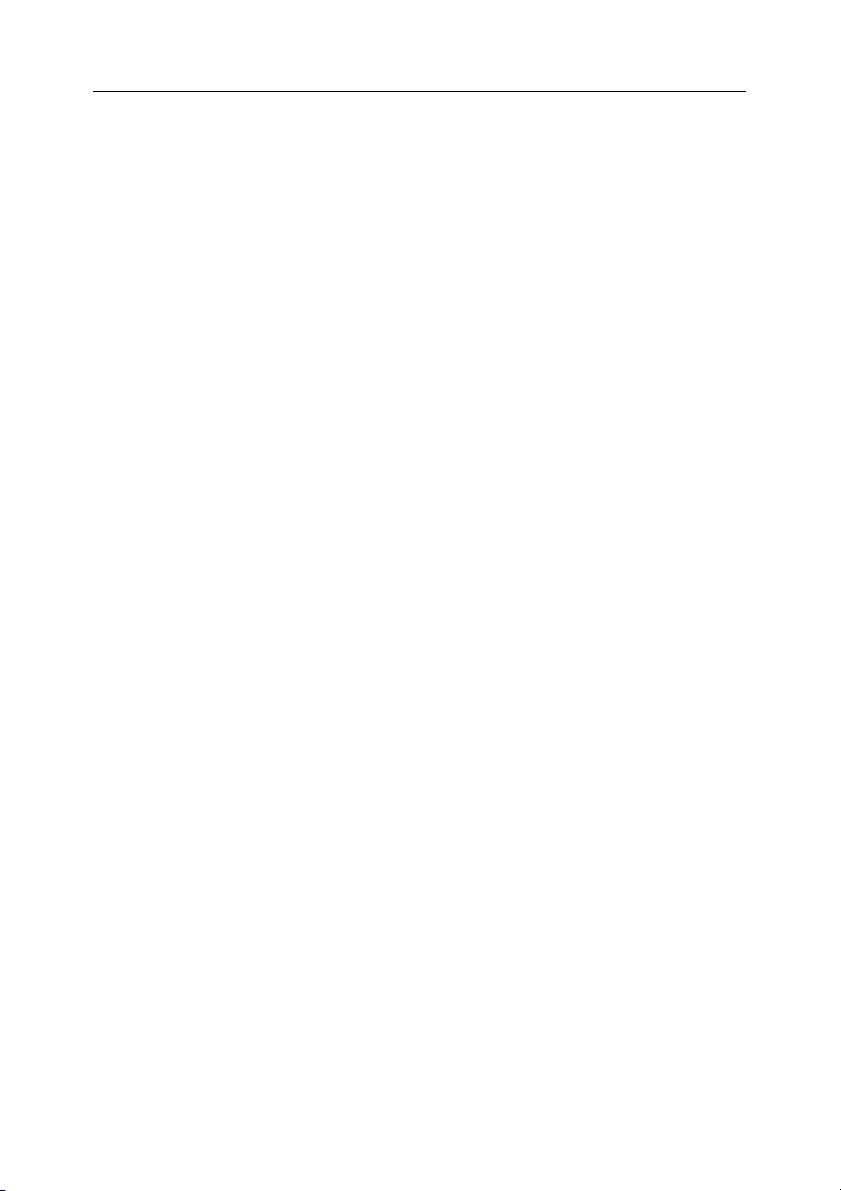
ГЛАВА 1. УГРОЗЫ
КОМПЬЮТЕРНОЙ
БЕЗОПАСНОСТИ
В связи со стремительным развитием информационных технологий и их
проникновением во все сферы человеческой деятельности возросло количество преступлений, направленных против информационной безопасности.
Большой интерес со стороны кибер-преступников вызывает деятельность
государственных структур и коммерческих предприятий. Целью является
хищение, разглашение конфиденциальной информации, подрыв деловой
репутации, нарушение работоспособности и, как следствие
информационных ресурсов организации. Данные действия наносят огромный моральный и материальный ущерб.
Однако риску подвергаются не только крупные компании, но и частные
пользователи. С помощью различных средств преступники получают доступ
к персональным данным – номерам банковских счетов, кредитных карт,
паролям, выводят систему из строя или получают полный доступ к компьютеру. В дальнейшем такой компьютер может использоваться как часть зомби-сети – сети зараженных компьютеров, использующихся злоумышленниками для проведения атак на серверы, рассылки спама, сбора конфиденциальной информации, распространения новых вирусов и троянских программ.
Сегодня всеми признается, что информация является ценным достоянием
и подлежит защите. В то же время
определенного круга пользователей (например, сотрудникам, клиентам и
партнерам предприятия). Таким образом, встает вопрос о создании комплексной системы информационной безопасности. Такая система должна
учитывать все возможные источники угроз (человеческий, технический и
стихийный факторы) и использовать весь комплекс защитных мер, таких как
физические, административные и программноты.
информация должна быть доступной для
технические средства защи-
, доступности
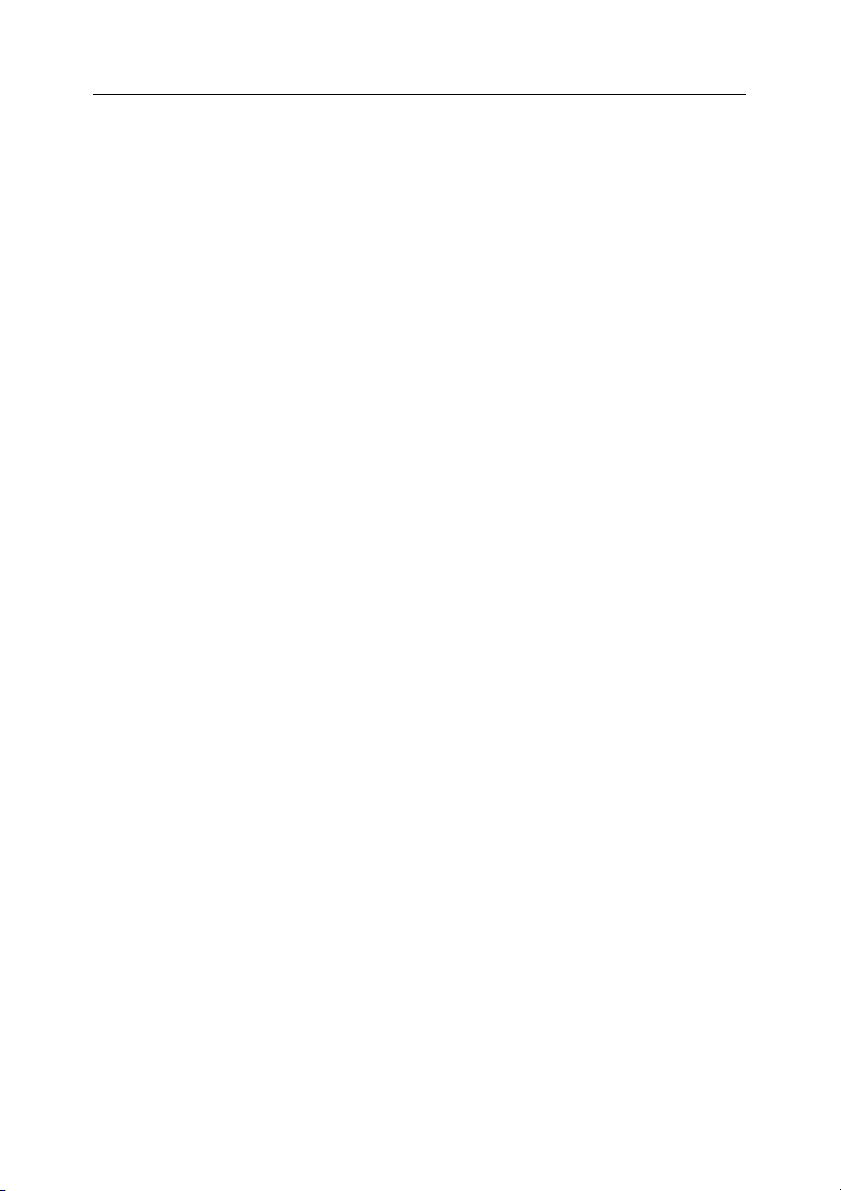
10 Антивирус Касперского 6.0 для Windows Servers
1.1. Источники угроз
В качестве источника угроз информационной безопасности может выступать человек либо группа людей, а также некие, независящие от деятельности человека, проявления. Исходя из этого, все источники угроз можно
разделить на три группы:
• Человеческий фактор. Данная группа угроз связана с действиями
человека, имеющего санкционированный или несанкционированный
доступ к информации. Угрозы
• внешние, к ним относятся действия кибер-преступников, хакеров, интернет-мошенников, недобросовестных партнеров,
криминальных структур.
• внутренние, к ним относятся действия персонала компаний. Действия данных людей могут быть как умышленными,
так и случайными.
• Технический фактор. Эта группа угроз связана с техническими проблемами – физическое и моральное устаревание использующегося
оборудования, некачественные программные и аппаратные средства
обработки информации. Все это приводит к отказу оборудования и
зачастую потери информации.
• Стихийный фактор. Эта группа угроз включает в себя природные
катаклизмы, стихийные бедствия и прочие форс-мажорные обстоятельства, независящие от деятельности людей.
Все три источника угроз
ке системы защиты информационной безопасности. В данном руководстве
мы остановимся только на одном из них, непосредственно связанном с деятельностью компании «Лаборатория Касперского», – внешних угрозах, связанных с деятельностью человека.
необходимо обязательно учитывать при разработ-
этой группы можно разделить на:
1.2. Распространение угроз
Развитие современных компьютерных технологий и средств связи дает
возможность злоумышленникам использовать различные источники распространения угроз. Рассмотрим их подробнее:
Интернет
Глобальная сеть Интернет уникальна тем, что не является чьей-то
собственностью и не имеет территориальных границ. Это во многом
способствует развитию многочисленных веб-ресурсов и обмену ин-
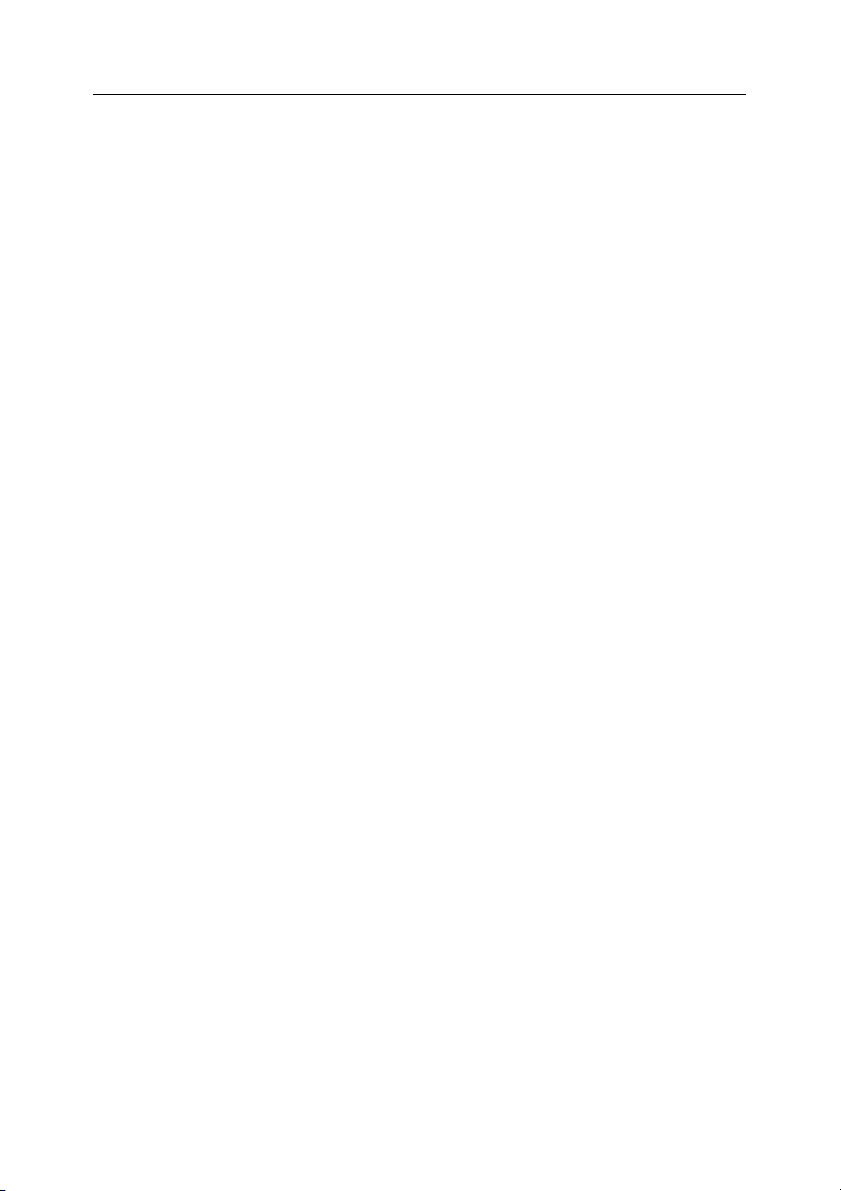
Угрозы компьютерной безопасности 11
формацией. Сейчас любой человек может получить доступ к данным,
хранящимся в интернете, или создать свой собственный веб-ресурс.
Однако эти же особенности глобальной сети предоставляют злоумышленникам возможность совершения преступлений в интернете,
затрудняя их обнаружение и наказание.
Злоумышленники размещают вирусы и другие вредоносные программы на веб-ресурсах, «маскируют» их под
полезное и бесплатное
программное обеспечение. Кроме того, скрипты, автоматически запускаемые при открытии некоторых веб-страниц, могут выполнять
вредоносные действия на сервере, включая изменение системного
реестра, кражу личных данных и установку вредоносного программного обеспечения.
Используя сетевые технологии, злоумышленники реализуют атаки на
серверы компаний. Результатом таких атак может являться выведение ресурса из строя, получение полного доступа к ресурсу, а, следовательно, к информации, хранящейся на нем, использование ресурса как части зомби-сети.
Интранет
Интранет – это вн утренняя сеть, специально разработанная для
управления информацией внутри компании или, например, частной
домашней сети. Интранет является единым пространством для хранения, обмена и доступа
к информации для всех компьютеров сети.
Поэтому, если какой-либо из компьютеров сети заражен, остальные
компьютеры подвергаются значительному риску заражения. Во избежание возникновения таких ситуаций необходимо защищать не
только периметр сети, но и каждый отдельный компьютер.
Электронная почта
Наличие почтовых приложений практически на каждом компьютере,
а также то, что
вредоносные программы полностью используют содержимое электронных адресных книг для выявления новых жертв,
обеспечивает благоприятные условия для распространения вредоносных программ. Пользователь зараженного компьютера, сам того
не подозревая, рассылает зараженные письма адресатам, которые, в
свою очередь, отправляют новые зараженные письма и т.д. Нередки
случаи, когда зараженный файл-документ по причине недосмотра
попадает в списки рассылки коммерческой информации какой-либо
крупной компании. В этом случае страдают не пять, а сотни или даже
тысячи абонентов таких рассылок, которые затем разошлют зараженные файлы десяткам тысяч своих абонентов.
Съемные носители информации
Съемные носители – дискеты, CD/DVD-диски, флеш-карты – широко
используются для хранения и передачи
информации.
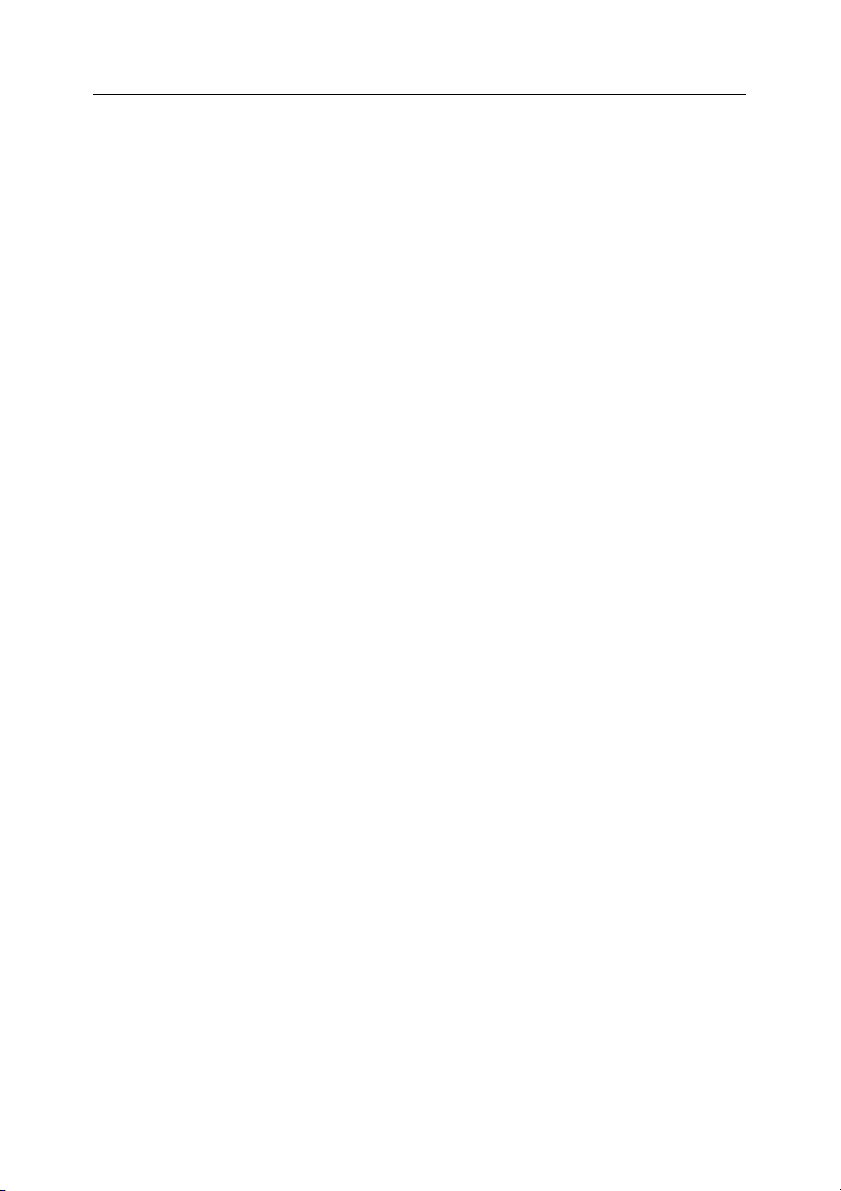
12 Антивирус Касперского 6.0 для Windows Servers
При запуске файла, содержащего вредоносный код, со съемного носителя вы можете повредить данные, хранящиеся на сервере, а также распространить вирус на другие диски сервера или компьютеры
сети.
1.3. Виды угроз
В настоящее время существует огромное количество угроз, которым может
подвергнуться сервер. В данном разделе мы подробнее остановимся на
угрозах, блокируемых Антивирусом Касперского:
Черви (Worms)
Данная категория вредоносных программ для распространения использует в основном уязвимости операционных систем. Название
этого класса было дано исходя из способности червей «переползать» с компьютера на компьютер
почту. Также благодаря этому многие черви обладают достаточно
высокой скоростью распространения.
Черви проникают на компьютер, осуществляют поиск сетевых адресов других компьютеров и рассылают по этим адресам свои копии.
Помимо сетевых адресов часто используются данные адресной книги почтовых клиентов. Представители этого класса вредоносных программ
иногда создают рабочие файлы на дисках системы, но могут
вообще не обращаться к ресурсам компьютера (за исключением
оперативной памяти).
Вирусы (Viruses)
Программы, которые заражают другие программы – добавляют в них
свой код, чтобы получить управление при запуске зараженных файлов. Это простое определение дает возможность выявить основное
действие, выполняемое вирусом – заражение.
Троянские программы
Программы, которые выполняют на поражаемых компьютерах несанкционированные пользователем действия, т.е. в зависимости от
каких-либо условий уничтожают информацию на дисках, приводят
систему к «зависанию», воруют конфиденциальную информацию и
т.д. Данный класс вредоносных программ не является вирусом в
традиционном понимании этого термина (т.е. не заражает другие
программы
стоятельно проникать на компьютеры и распространяются злоумышленниками под видом «полезного» программного обеспечения. При
этом вред, наносимый ими, может во много раз превышать потери от
традиционной вирусной атаки.
(Trojans)
или данные); троянские программы не способны само-
, используя сети и электронную
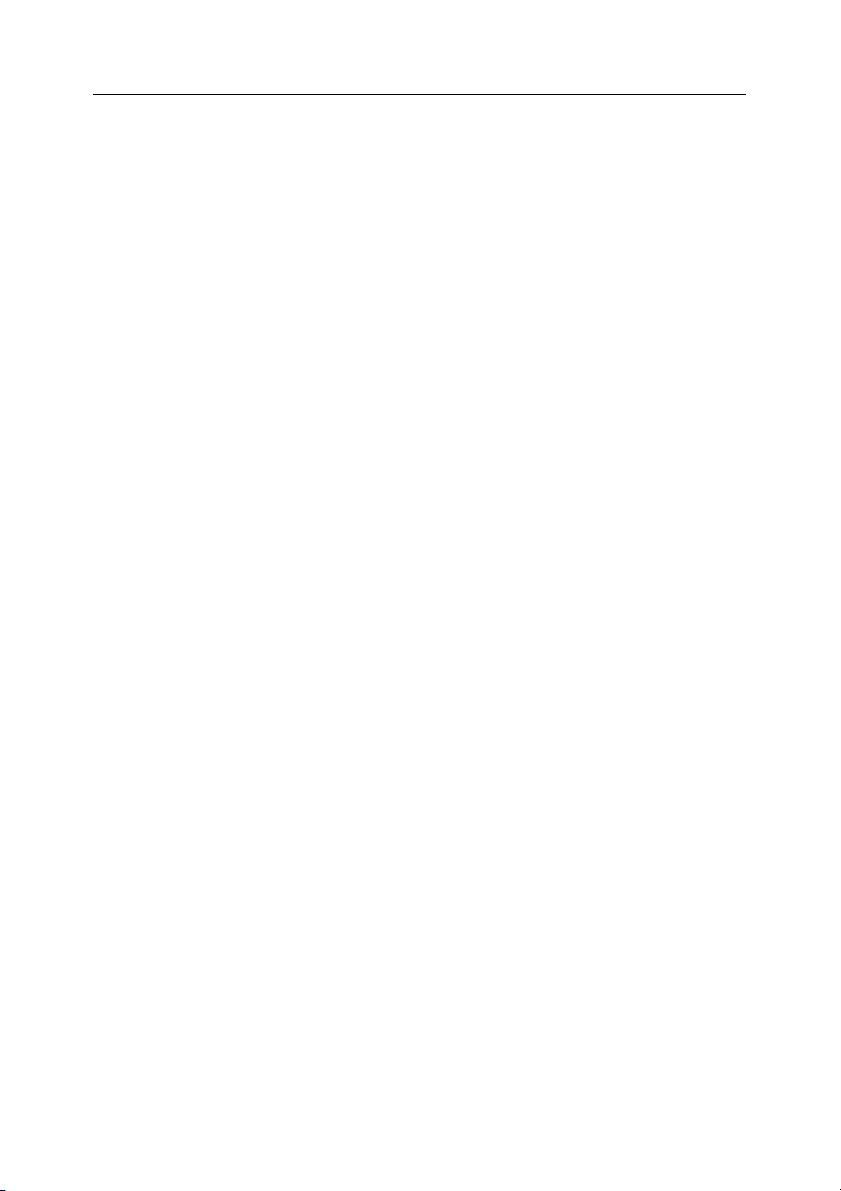
Угрозы компьютерной безопасности 13
В последнее время наиболее распространенными типами вредоносных
программ, портящими компьютерные данные, стали черви. Далее по распространенности следуют вирусы и троянские программы. Некоторые вредоносные программы совмещают в себе характеристики двух или даже трех
из перечисленных выше классов.
Программы-рекламы (Adware)
Программный код, без ведома пользователя включенный в программное обеспечение с
целью демонстрации рекламных объявл ений. Как правило, программы-рекламы встроены в программное
обеспечение, распространяющееся бесплатно. Реклама располагается в рабочем интерфейсе. Зачастую данные программы также собирают и переправляют своему разработчику персональную информацию о пользователе, изменяют различные параметры браузера
(стартовые и поисковые страницы, уровни безопасности и т.д.), а
также создают неконтролируемый пользователем трафик. Все это
может привести как к нарушению политики безопасности, так и к
прямым финансовым потерям.
Программы-шпионы (Spyware)
Программное обеспечение, позволяющее собирать сведения об отдельно взятом пользователе или организации без их ведома. О наличии программ-шпионов на сервере вы можете и не догадываться.
Как
правило, целью программ-шпионов является:
• отслеживание действий пользователя на компьютере;
• сбор информации о содержании жесткого диска; в этом
случает чаще всего речь идет о сканировании некоторых
каталогов и системного реестра с целью составления списка программного обеспечения, установленного на сервере;
• сбор информации о качестве связи, способе подключения,
скорости
модема и т.д.
Потенциально опасные приложения (Riskware)
Программное обеспечение, которое не имеет какой-либо
вредоносной функции, но может быть использовано
злоумышленниками в качестве вспомогательных компонентов
вредоносной программы, поскольку содержит бреши и ошибки. При
некоторых условиях наличие таких программ на компьютере подвергает данные риску. К таким программам относятся, например, некоторые утилиты удаленного администрирования, программы автоматического переключения раскладки клавиатуры, IRC-клиенты, FTPсерверы, всевозможные утилиты для остановки процессов или
скрытия их работы.
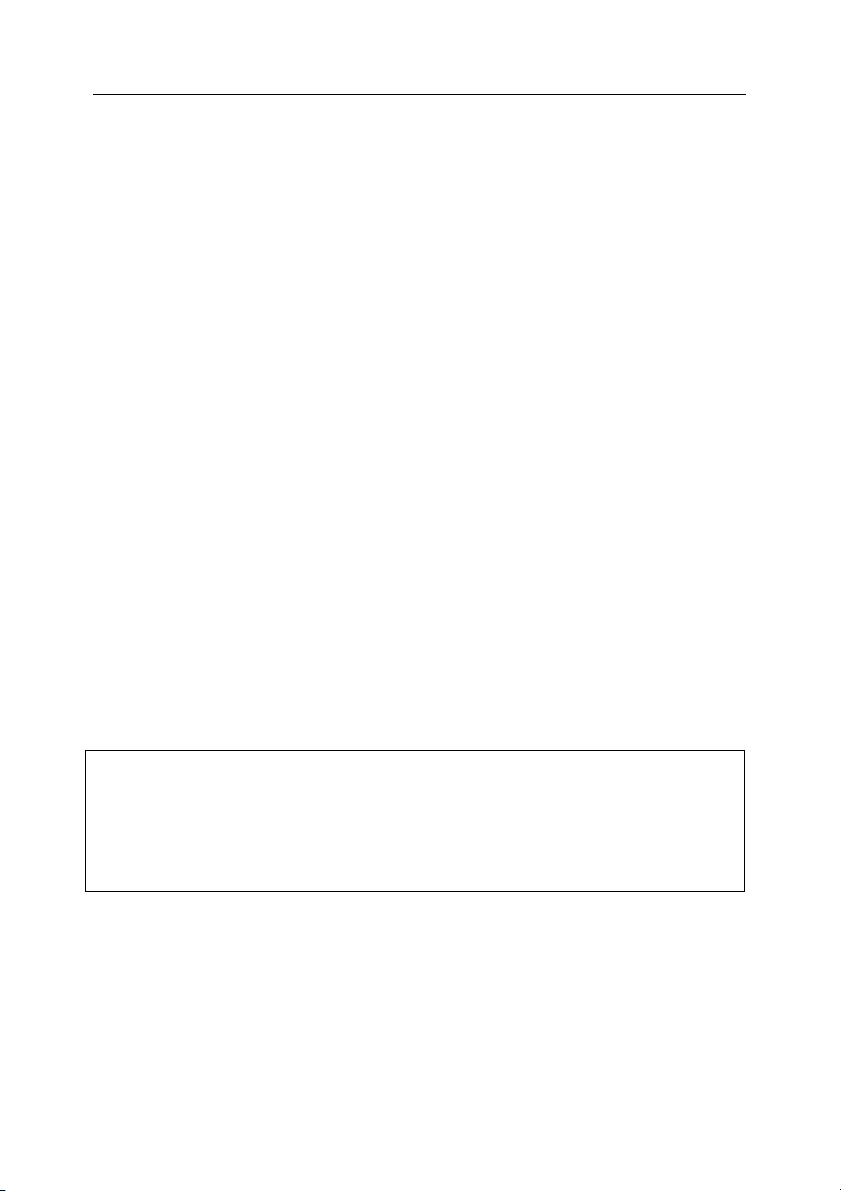
14 Антивирус Касперского 6.0 для Windows Servers
Еще одним видом вредоносных программ, являющимся пограничным для
таких программ как Adware, Spyware и Riskware, являются программы,
встраивающиеся в установленный на компьютере браузер и перенаправляющие трафик.
Программы-шутки (Jokes)
Программное обеспечение, не причиняющее компьютеру какого-либо
прямого вреда, но выводящее сообщения о том, что такой вред уже
причинен либо будет причинен при каких-либо
условиях. Такие программы часто предупреждают о несуществующей опасности, например, выводят сообщения о форматировании диска (хотя никакого
форматирования на самом деле не происходит), обнаруживают вирусы в незараженных файлах и т.д.
Руткиты (Rootkit)
Утилиты, используемые для сокрытия вредоносной активности. Они
маскируют вредоносные программы, чтобы избежать их обнаружения антивирусными
программами. Руткиты модифицируют операционную систему на сервере и заменяют основные ее функции, чтобы
скрыть свое собственное присутствие и действия, которые предпринимает злоумышленник на зараженном компьютере.
Прочие опасные программы
Программы, созданные для организации DoS-атак на удаленные
серверы, взлома других компьютеров, а также являющиеся частью
среды разработки вредоносного программного обеспечения. К таким
программам относятся хакерские утилиты (Hack Tools), конструкторы
вирусов, сканеры уязвимостей, программы для взлома паролей,
прочие виды программ для взлома сетевых ресурсов или
проникновения в атакуемую систему.
Внимание!
Далее по тексту Руководства в качестве обозначения вредоносных и опасных программ мы будем использовать термин «вирус». Акцент на конкретный вид вредоносной программы
будет делаться только в случае, когда
это необходимо.
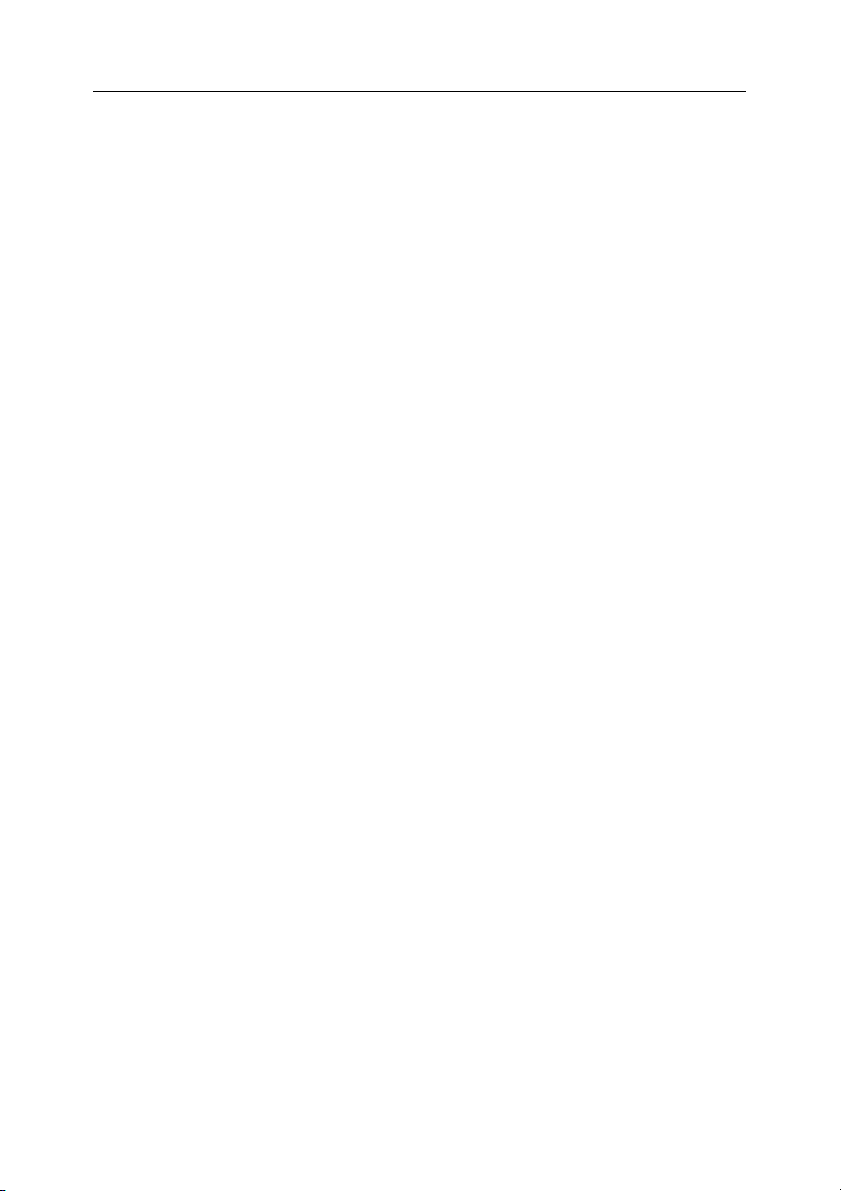
ГЛАВА 2. АНТИВИРУС
КАСПЕРСКОГО 6.0 ДЛЯ
WINDOWS SERVERS
Антивирус Касперского 6.0 для Windows Servers – это новое поколение решений по защите информации.
2.1. Что нового в Антивирусе
Касперского 6.0 для Windows
Servers
Рассмотрим детально нововведения Антивируса Касперского 6.0 для Windows Servers.
Новое в защите
• Изменилась технология защиты файлов: теперь вы можете снизить
нагрузку на центральный процессор и дисковые подсистемы и увеличить скорость проверки файлов. Это достигается за счет использования технологий iChecker и iSwift. Такой режим работы приложения исключает повторную проверку файлов.
• Процесс
сервере. Проверка может занимать достаточное количество времени
и ресурсов системы, но администратор может параллельно выполнять свою работу. Если выполнение какой-либо операции требует
ресурсов системы, поиск вирусов будет приостановлен до момента
завершения этой операции. Затем проверка продолжится с того места, на котором остановилась.
• Проверка критических областей сервера, заражение которых может
привести к серьезным последствиям, представлена отдельной задачей. Вы можете настроить автоматический запуск этой задачи каждый раз при старте системы.
• Расширена функция оповещения пользователя (см. п. 11.8.1 на
стр. 141) о возникновении в работе приложения определенных событий. Вы сами
поиска вирусов теперь подстраивается под вашу работу на
можете выбрать способ уведомления для каждого из
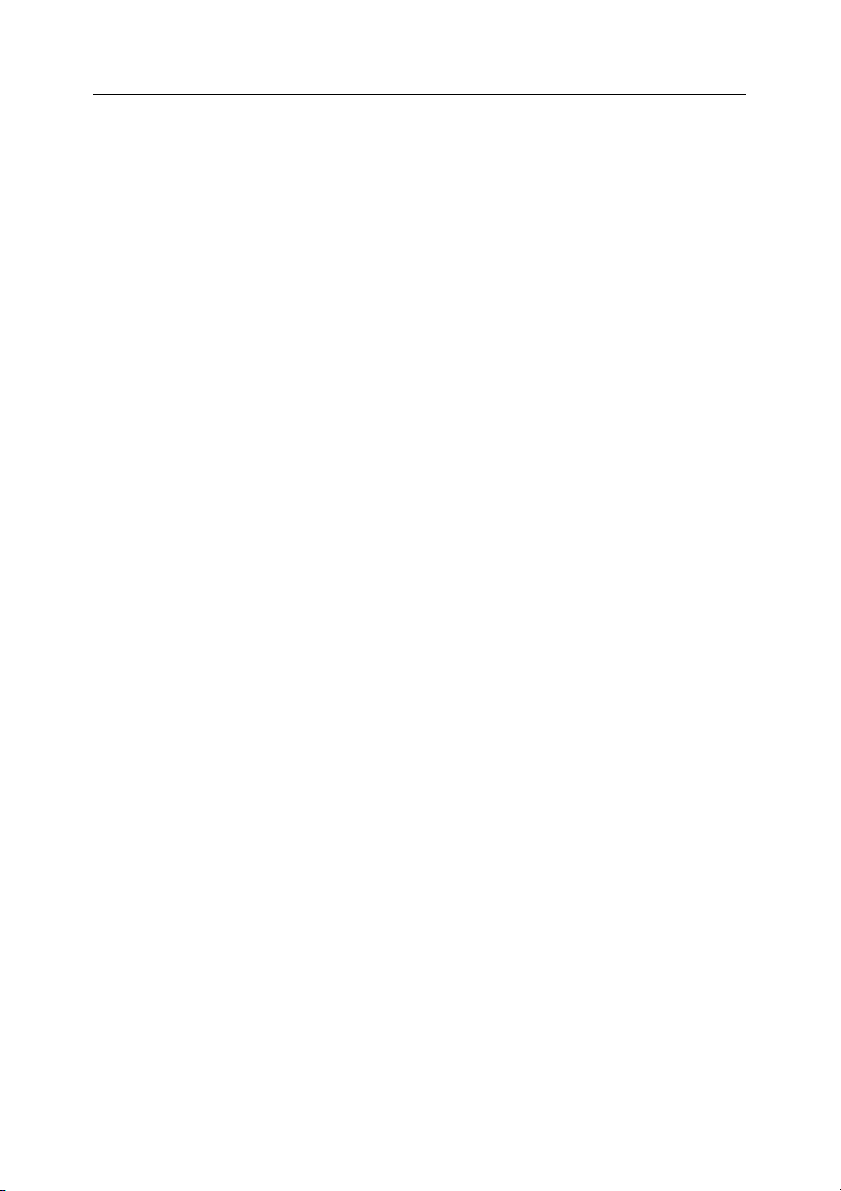
16 Антивирус Касперского 6.0 для Windows Servers
типов событий: почтовое сообщение, звуковое оповещение, всплывающее сообщение, запись в журнал событий.
• Добавлена технология самозащиты приложения, защиты от удаленного несанкционированного управления сервисом приложения, защита файлов приложения от несанкционированного доступа и изменения, а также защиты доступа к параметрам приложения с помощью пароля. Это позволяет избежать отключения
защиты со стороны вредоносных программ, злоумышленников или неквалифицированных пользователей.
Новое в интерфейсе приложения
• В новом интерфейсе Антивируса Касперского реализован простой и
удобный доступ к любой функции приложения. Вы также можете менять внешний вид приложения, используя свои графич еские элементы и цветовую палитру.
• При работе с
приложением вы получаете полную информационную
поддержку: Антивирус Касперского выводит информационные сообщения о состоянии защиты, сопровождает свою работу комментариями и советами, включает подробную справку.
Новое в обновлении приложения
• В данной версии приложения реализована усовершенствованная
процедура обновления: в автоматическом режиме Антивирус Касперского проверяет наличие пакета обновлений в источнике обнов
ления. При обнаружении свежих обновлений Антивирус скачивает их
и устанавливает на компьютер.
• С источника обновлений ск ачиваются только недостающие вам обновления. Это позволяет снизить объем скачиваемого при обновлении трафика до 10 раз.
• Обновление производится с наиболее эффективного источника.
• Реализована возможность отката обновлений, позволяющая в слу-
чае, например,
повреждения файлов или ошибки копирования, вер-
нуться к предыдущей версии сигнатур угроз.
• Добавлена возможность использования сервиса копирования обновлений в локальный каталог для предоставления доступа к ним другим компьютерам сети с целью экономии интернет-трафика.
-
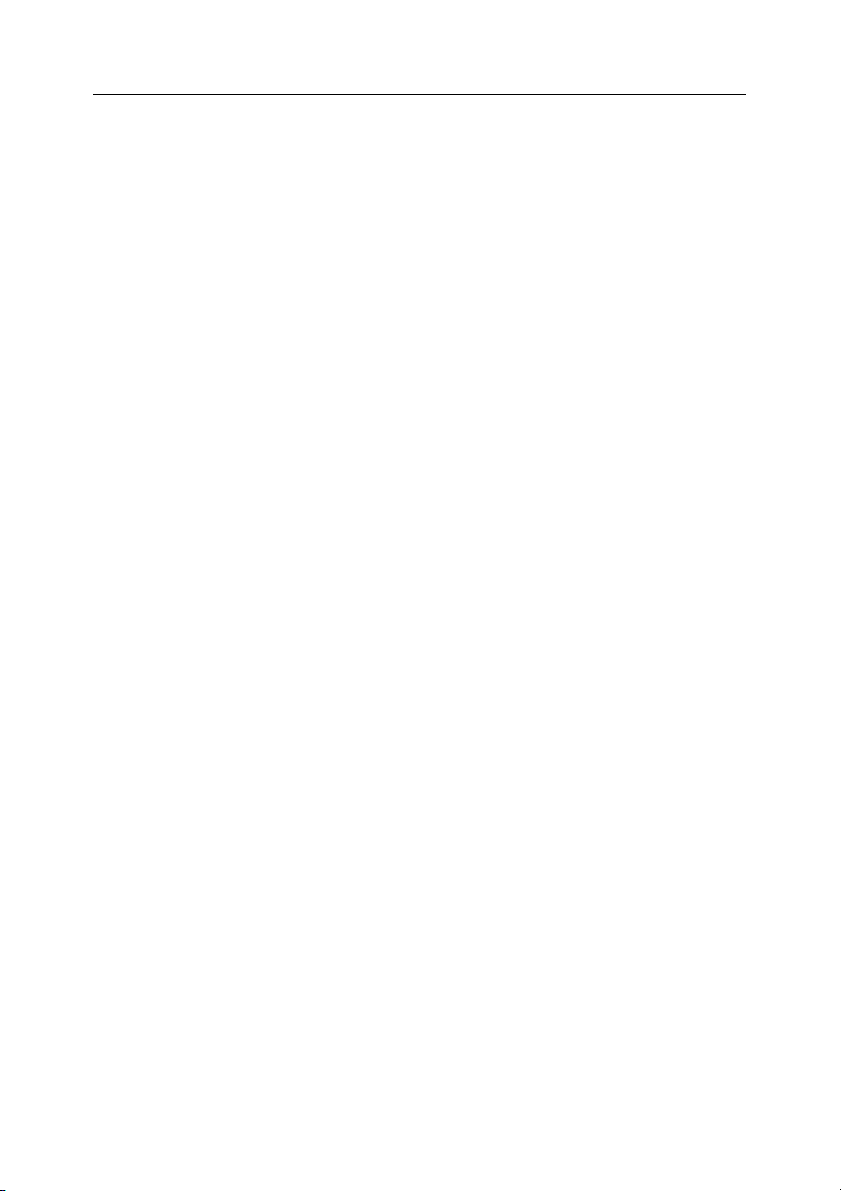
Антивирус Касперского 6.0 17
2.2. На чем строится защита
Антивируса Касперского 6.0
для Windows Servers
Защита Антивируса Касперского включает:
• Файловый Антивирус (см. п. 2.2.1 на стр. 17), обеспечивающий контроль над объектами файловой системы компьютера в режиме реального времени.
• Задачи поиска вирусов (см. п. 2.2.2 на стр. 18), посредством которых
выполняется проверка сервера или отдельных файлов, папок, дисков или областей, на присутствие вирусов.
• Сервисные функции
формационную поддержку в работе с приложением и позволяющие
расширить его функциональность.
2.2.1. Файловый Антивирус
Защита сервера в реальном времени обеспечивается с помощью Файлового Антивируса.
Файловая система может содержать вирусы и другие опасные программы.
Вредоносные программы могут годами храниться в файловой системе,
проникнув однажды со съемного диска или из интернета, и никак не проявлять себя. Однако стоит только открыть зараженный файл, вирус тут же
проявит себя.
Файловый Антивирус – компонент, контролирующий файловую систему
компьютера. Он проверяет все открываемые, запускаемые и сохраняемые
файлы на сервере и всех присоединенных дисках. Каждое обращение к
файлу перехватывается Антивирусом Касперского, и файл проверяется на
присутствие известных вирусов. Дальнейшая работа с файлом возможна
только в том случае, если файл не заражен
тивирусом. Если же файл по каким-либо причинам невозможно вылечить,
он будет удален, при этом копия файла будет сохранена в резервном хранилище (см. п. 11.2 на стр. 124) или помещена на карантин (см. п. 11.1 на
стр. 120).
(см. п. 2.2.3 на стр. 18), обеспечивающие ин-
или был успешно вылечен Ан-
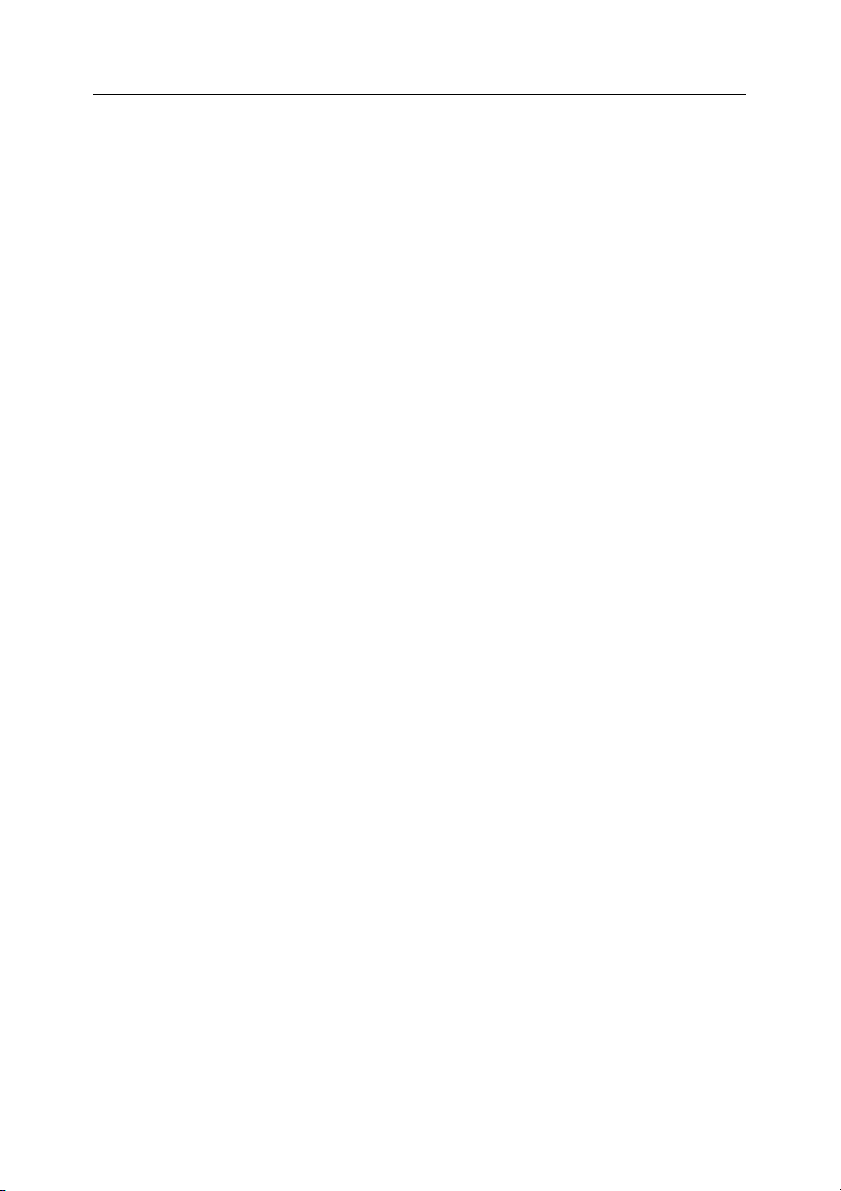
18 Антивирус Касперского 6.0 для Windows Servers
2.2.2. Задачи поиска вирусов
Помимо защиты с помощью Файлового Антивируса крайне важно периодически проводить проверку сервера на присутствие вирусов. Это необходимо делать для того, чтобы исключить возможность распространения вредоносных программ, которые не были обнаружены Файловым Антивирусом
из-за, например, установленного низкого уровня защиты или по другим причинам.
Для поиска вирусов в состав Антивируса Касперского 6.0 для Windows
Servers включены следующие задачи:
Критические области
Проверка на присутствие вирусов всех критических областей компьютера. К ним относятся: системная память, объекты, исполняемые
при старте системы, загрузочные секторы дисков, системные каталоги Microsoft Windows. Цель задачи – быстрое обнаружение в системе
активных вирусов без запуска полной проверки сервера.
Мой Компьютер
Поиск вирусов на сервере с тщательной проверкой всех подключенных дисков, памяти, файлов.
Объекты автозапуска
Проверка на присутствие вирусов объектов, загрузка которых осуществляется при старте операционной системы, а также оперативной
памяти и загрузочных секторов дисков.
Также предусмотрена возможность создавать другие задачи поиска вирусов
и формировать расписание их запуска.
2.2.3. Сервисные функции приложения
Антивирус Касперского 6.0 для Windows Servers включает ряд сервисных
функций. Они предусмотрены для поддержки прил ожения в актуальном
состоянии, расширения возможностей использования приложения, для оказания помощи в работе.
Обновление
Чтобы всегда быть готовым уничтожить вирус или другую опасную
программу, необходимо поддерживать Антивирус Касперского 6.0
для Windows Servers в актуальном состоянии. Для этого предназначен компонент Обновление. Он
модулей приложения Антивируса Касперского, используемых в работе приложения.
отвечает за обновление баз данных и
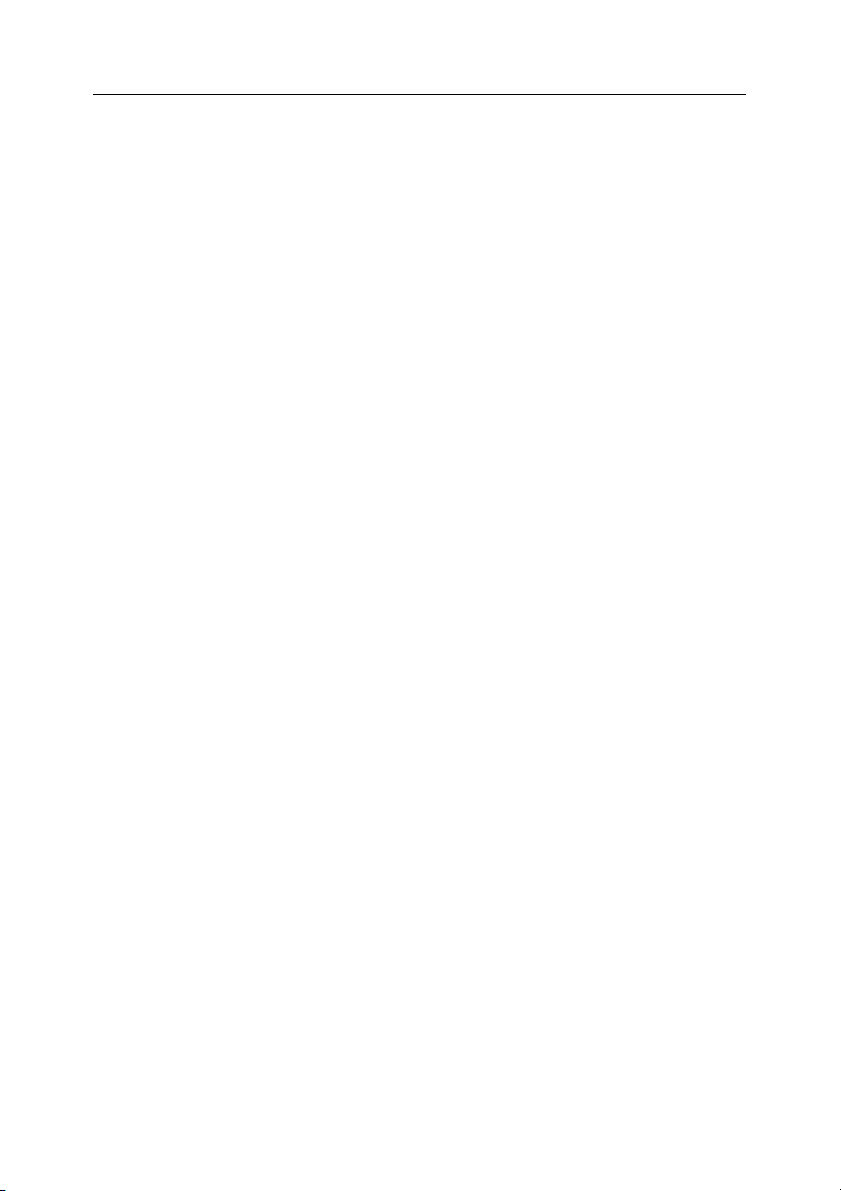
Антивирус Касперского 6.0 19
Сервис копирования обновлений позволяет сохранять обновления
баз сигнатур угроз и модулей приложения, полученные с серверов
«Лаборатории Касперского», в локальном каталоге, а затем предоставлять доступ к ним другим компьютерам сети в целях экономии интернет-трафика.
Файлы данных
В процессе работы приложения по Файловому Антивирусу, задаче
поиска вирусов или обновлению
приложения формируется отчет. Он
содержит информацию о выполненных операциях и результаты работы. Пользуясь функцией Отчеты, вы всегда можете узнать подробности о работе любой составляющей Антивируса Касперского. В
случае возникновения проблем отчеты можно отправлять в «Лабораторию Касперского», чтобы наши специалисты смогли подробнее
изучить ситуацию и помочь вам как можно быстрее.
Все подозрительные, с точки зрения безопасности, объекты Антивируса Касперского переносит в специальное хранилище – Карантин.
Здесь они хранятся в зашифрованном виде, чтобы избежать заражения сервера. Вы можете проверять эти объекты на присутствие вирусов, восстанавливать в исходном местоположении, удалять, самостоятельно добавлять объекты на карантин. Все объекты, которые
по результатам проверки на вирусы окажутся незараженными, автоматически восстанавливаются в исходном местоположении.
В Резервное хранилище помещаются копии вылеченных и удаленных приложением объектов. Данные копии создаются на случай необходимости восстановить объекты или картину их заражения. Резервные копии объектов также хранятся в зашифрованном виде,
чтобы избежать заражения сервера.
Вы
можете восстановить объект из резервного хранилища в исход-
ном местоположении или удалить копию.
Поддержка
Все зарегистрированные пользователи Антивируса Касперского могут воспользоваться Службой технической поддержки. Для того чтобы узнать о том, где именно вы можете получить техническую поддержку, воспользуйтесь функцией Поддержка.
С помощью соответствующих ссылок вы можете перейти
на форум
пользователей продуктов «Лаборатории Касперского», просмотреть
список часто задаваемых вопросов, ответы на которые, возможно,
помогут в решении вашей проблемы. Кроме того, заполнив, специальную форму на сайте, вы можете отправить в Службу технической
поддержки сообщение об ошибке или отзыв о работе приложения.
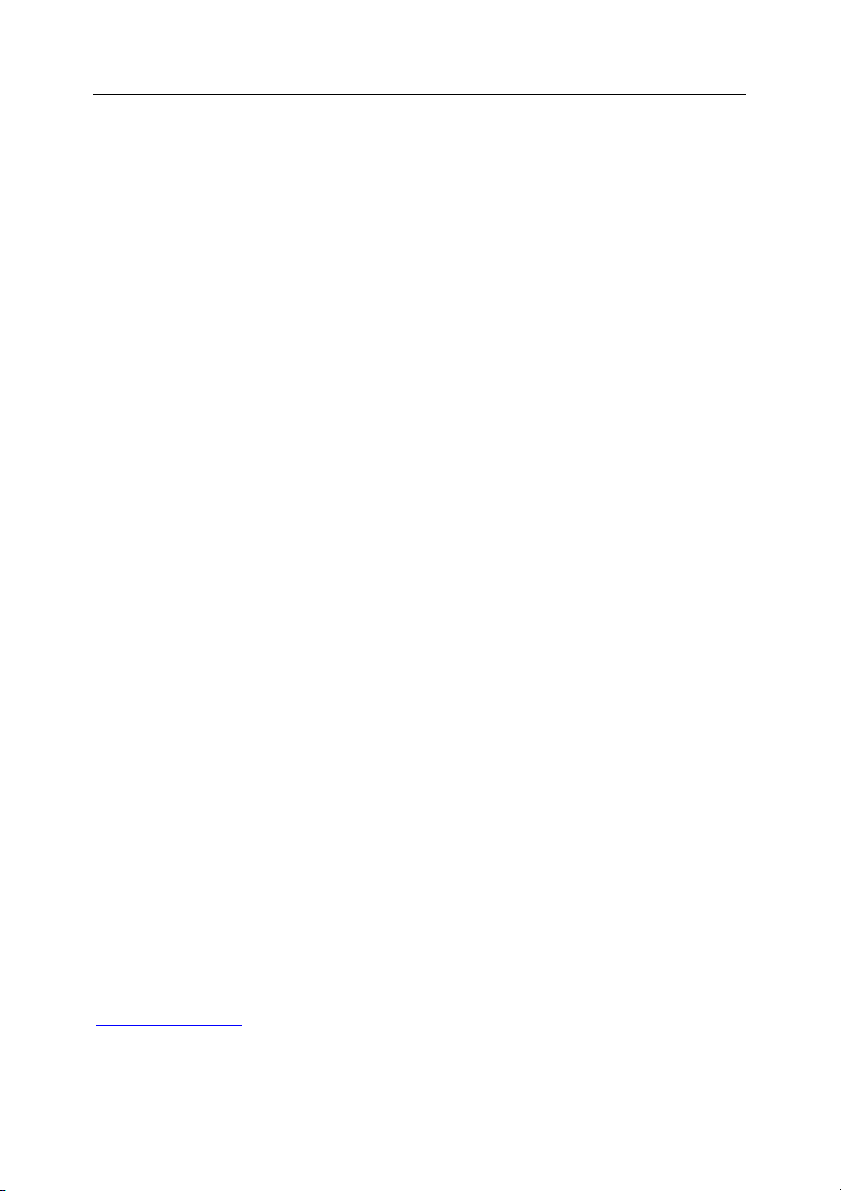
20 Антивирус Касперского 6.0 для Windows Servers
Также для вас доступна Служба технической поддержи онлайн и, конечно, наши сотрудники всегда готовы вам помочь в работе с Антивирусом Касперского по телефону.
2.3. Аппаратные и программные
требования к системе
Для нормального функционирования Антивируса Касперского, компьютер
должен удовлетворять следующим минимальным требованиям.
Общие требования:
• 50 MB свободного места на жестком диске.
• CD-ROM (для установки Антивируса Касперского с дистрибутивного
CD-диска).
• Microsoft Internet Explorer 5.5 или выше (для обновления сигнатур уг-
роз и модулей приложения через интернет).
• Microsoft Windows Installer 2.0.
Операционная система:
• Microsoft Windows 2000 Server/Advanced Server Service Pack 4 или
выше, все текущие обновления.
• Microsoft Windows NT Server 4.0 Service Pack 6a.
• Microsoft Windows Server 2003 Standard/Enterprise Edition, Microsoft
Windows Server 2003 Web Edition, Microsoft Windows Storage Server
2003, Microsoft Small Business Server 2003, все Service Packs, все те-
кущие обновления.
• Microsoft Windows Server 2003 R2 Standard x64 Edition, Microsoft Windows Server 2003 R2 Enterprise x64 Edition, Microsoft Windows Server
2003 R2 Standard Edition, Microsoft Windows Server 2003 R2 Enterprise
Edition.
2.4. Комплект поставки
Антивирус Касперского вы можете приобрести у наших дистрибьюторов
(коробочный вариант), а также в одном из интернет-магазинов (например,
www.kaspersky.ru
, раздел Электронный магазин).
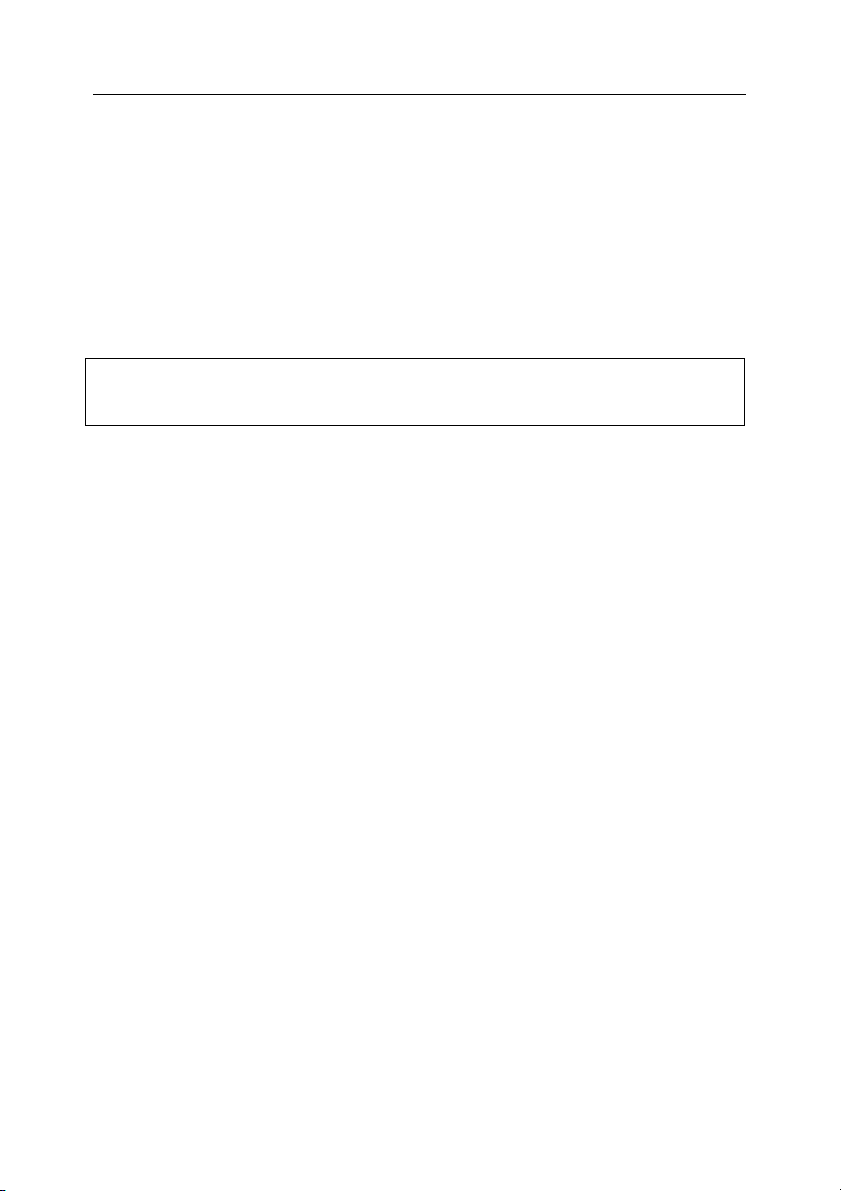
Антивирус Касперского 6.0 21
Если вы приобретаете продукт в коробке, то в комплект поставки приложения входят:
• Запечатанный конверт с установочным компакт-диском, на котором
записаны файлы приложения.
• Лицензионный ключ, включенный в состав дистрибутива или записанный на специальную дискету, либо код активации приложения,
наклеенный на конверт с установочным компакт-диском.
• Руководство
пользователя.
• Лицензионное соглашение.
Перед тем как распечатать конверт с компакт-диском (или с дискетами),
внимательно ознакомьтесь с Лицензионным cоглашением.
При покупке Антивируса Касперского в интернет-магазине вы копируете
продукт с веб-сайта «Лаборатории Касперского» (раздел Загрузить → Дистрибутивы продуктов). Руководство пользователя вы можете скачать из
раздела Загрузить → Документация.
Лицензионный ключ либо код активации будет вам отправлен по электронной почте по факту оплаты.
Лицензионное соглашение – это юридическое соглашение
между вами и
ЗАО «Лаборатория Касперского», в котором указано, на каких условиях вы
можете пользоваться приобретенным вами приложением.
Внимательно прочитайте Лицензионное соглашение!
Если вы не согласны с условиями Лицензионного соглашения, вы можете
вернуть коробку с продуктом дистрибьютору, у которого она была приобретена, и получить назад сумму, уплаченную за продукт.
При этом конверт с
установочным компакт-диском (или с дискетами) должен оставаться запечатанным.
Открывая запечатанный пакет с установочным компакт-диском (или с дискетами), вы тем самым принимаете все условия Лицензионного соглашения.
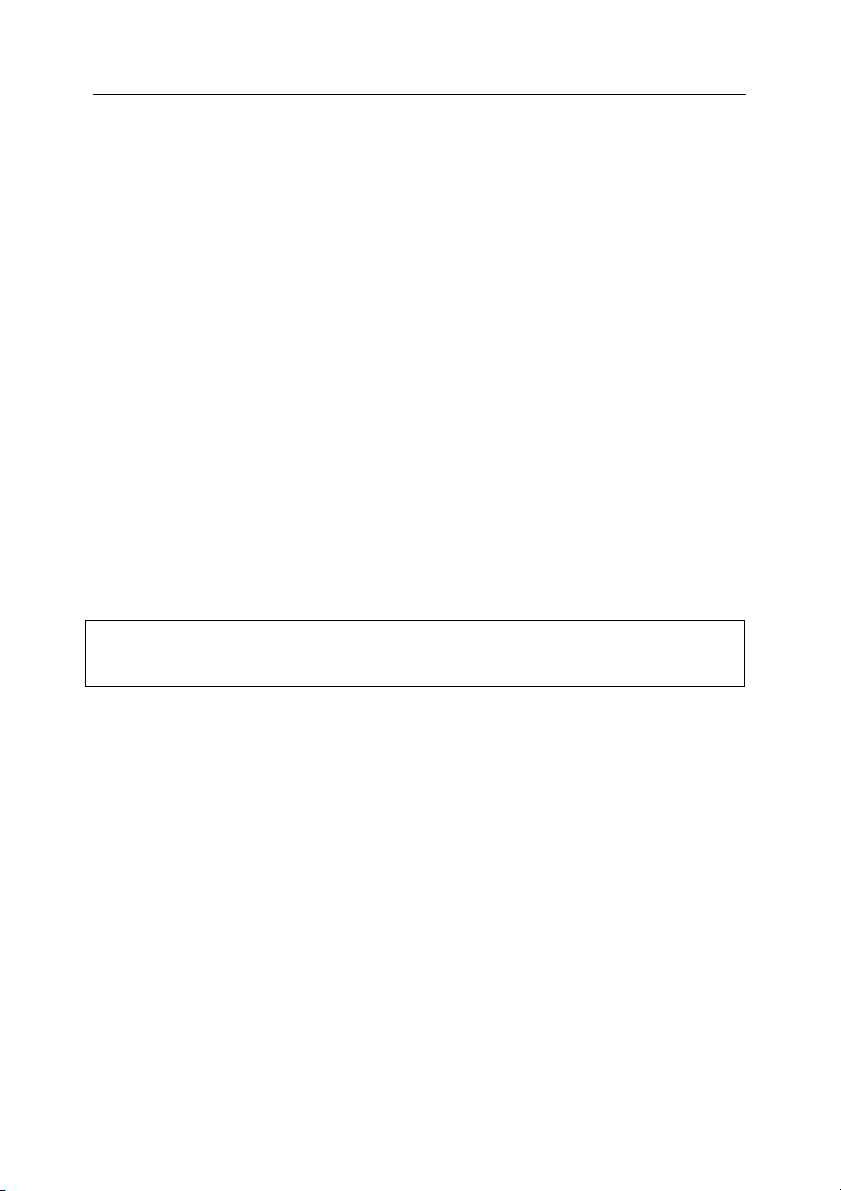
22 Антивирус Касперского 6.0 для Windows Servers
2.5. Сервис для
зарегистрированных
пользователей
ЗАО «Лаборатория Касперского» предлагает своим легальным пользователям большой комплекс услуг, позволяющих увеличить эффективность использования Антивируса Касперского.
После активации приложения вы становитесь зарегистрированным пользователем приложения и в течение срока действия лицензии можете получать следующие услуги:
• предоставление новых версий данного приложения;
• консультации по вопросам, связанным с установкой, настройкой и
эксплуатацией данного приложения, оказываемые по телефону и
электронной почте;
• оповещение о выходе новых программных продуктов «Лаборатории
Касперского» и о новых вирусах, появляющихся в мире (данная услуга предоставляется пользователям, подписавшимся на рассылку новостей ЗАО «Лаборатория Касперского»).
Консультации по вопросам функционирования и использования операционных систем, а
также работы различных технологий не проводятся.
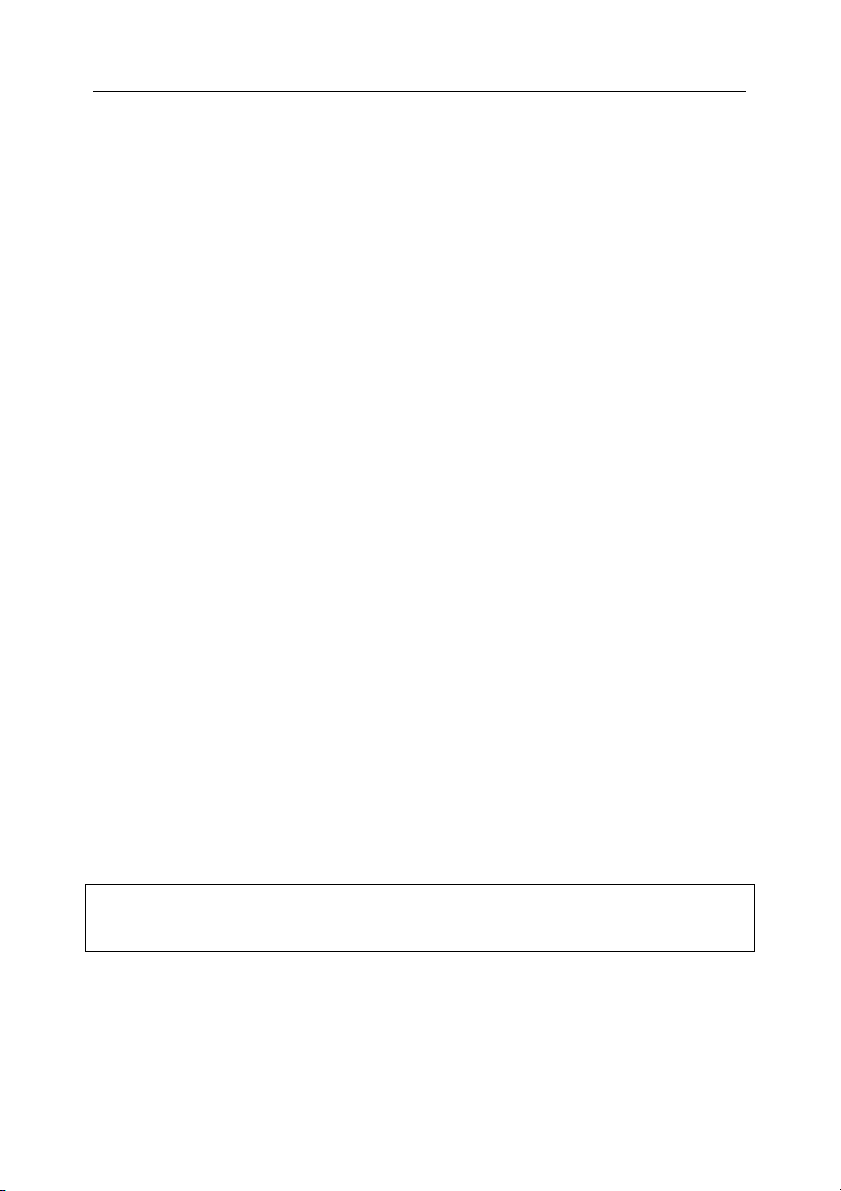
ГЛАВА 3. УСТАНОВКА
АНТИВИРУСА
КАСПЕРСКОГО 6.0 ДЛЯ
WINDOWS SERVERS
Антивирус Касперского 6.0 для Windows Servers может быть установлен на
компьютер несколькими способами:
• локальная установка – установка приложения на отдельном компьютере. Для запуска и проведения установки требуется непосредственный доступ к данному компьютеру. Локальная установка может быть
проведена в одном из двух режимов:
• интерактивном, с помощью мастера установки приложения
(см. п. 3.1
зователя в процессе установки;
• неинтерактивном, запуск установки приложения в данном
режиме выполняется из командной строки с применением
параметров по умолчанию и не требует участия пользователя в процессе установки (см. п. 3.3 на стр. 34).
• удаленная установка – установка приложения на компьютеры сети,
выполняемая удаленно
зованием:
• программного комплекса Kaspersky Administration Kit
(см. «Руководство по внедрению Kaspersky Administration
Kit»);
• групповых доменных политик Microsoft Windows Server
2000/2003 (см. п. 3.4 на стр. 35).
на стр. 24), данный режим требует участия поль-
с рабочего места администратора с исполь-
Перед началом установки Антивируса Касперского (в том числе и удаленной) рекомендуется закрыть все работающие приложения.
В случае если у вас уже установлен Антивирус Касперского версии 5.0, после запуска процедуры установки будет проведено обновление до версии
6.0 с удалением предыдущей версии (подробнее см. п. 3.5 на стр. 37). Обновление с одной сборки на другую в рамках версии 6.0 выполняется без
каких-либо особенностей.
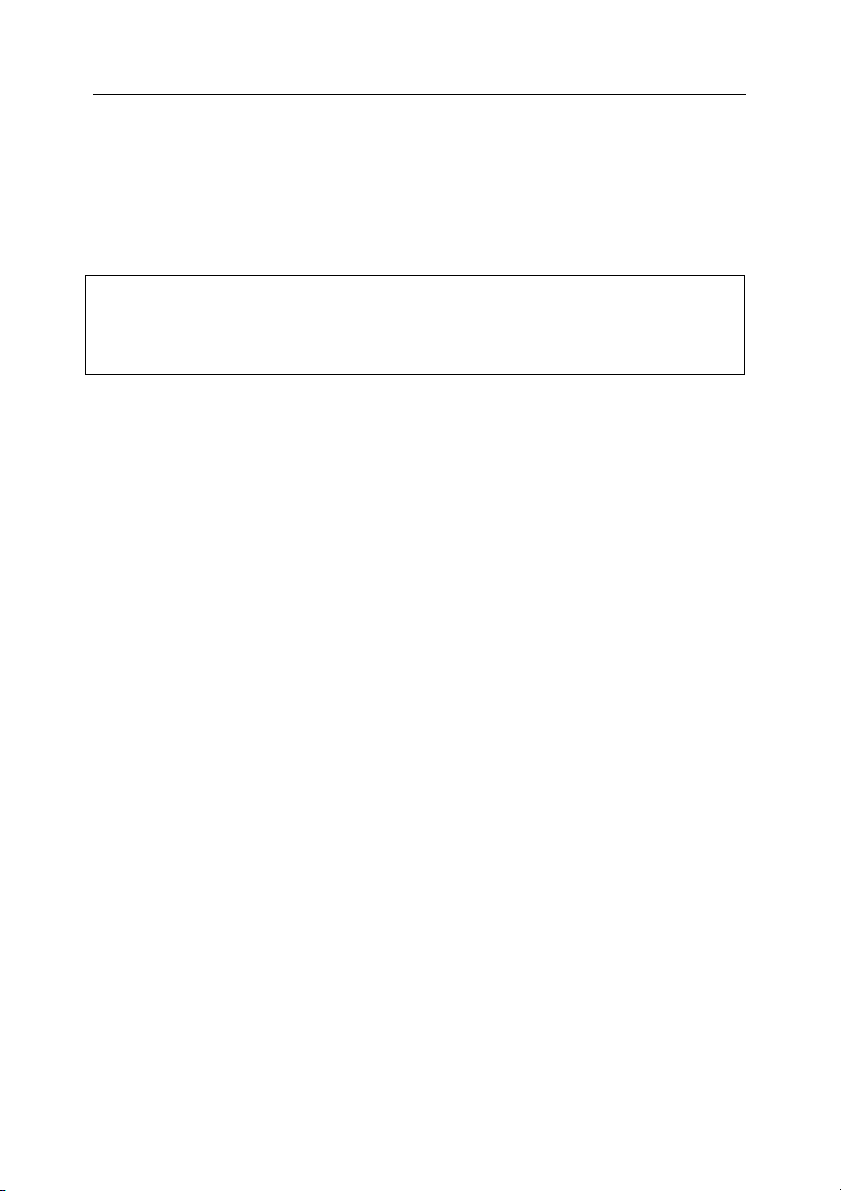
24 Антивирус Касперского 6.0 для Windows Servers
3.1. Процедура установки с
помощью мастера установки
Чтобы установить Антивирус Касперского на сервер, на CD-диске с продуктом запустите файл дистрибутива.
Примечание.
Установка приложения с дистрибутива, полученного через интернет, полностью совпадает с установкой приложения c дистрибутивного CD-диска.
Программа установки выполнена в виде мастера. Каждое окно содержит
набор кнопок для управления процессом установки. Кратко поясним их назначение:
• Далее – принять действие и перейти к следующему шагу процедуры
установки.
• Назад – вернуться на предыдущий шаг установки.
• Отмена – отказаться от установки продукта.
• Готово – завершить процедуру установки приложения на
Рассмотрим подробно каждый шаг процедуры установки пакета.
компьютер.
Шаг 1. Проверка соответствия системы необходимым
условиям установки Антивируса Касперского
Перед установкой приложения на сервере выполняет ся проверка соответствия установленных операционной системы и пакетов обновлений (Service
Pack) программным требованиям для установки Антивируса Касперского.
Также проверяется наличие на сервере требуемых программ и ваши права
на установку программного обеспечения.
В случае если какое-либо из требований не выполнено, на экран будет выведено соответствующее
мые пакеты обновлений посредством сервиса Windows Update и необходимые программы перед установкой Антивируса Касперского.
уведомление. Рекомендуется установить требуе-
Шаг 2. Стартовое окно процедуры установки
Если ваша система полностью соответствует предъявляемым требованиям, сразу после запуска файла дистрибутива на экране будет открыто стартовое окно, содержащее информацию о начале установки Антивируса Касперского на сервер.
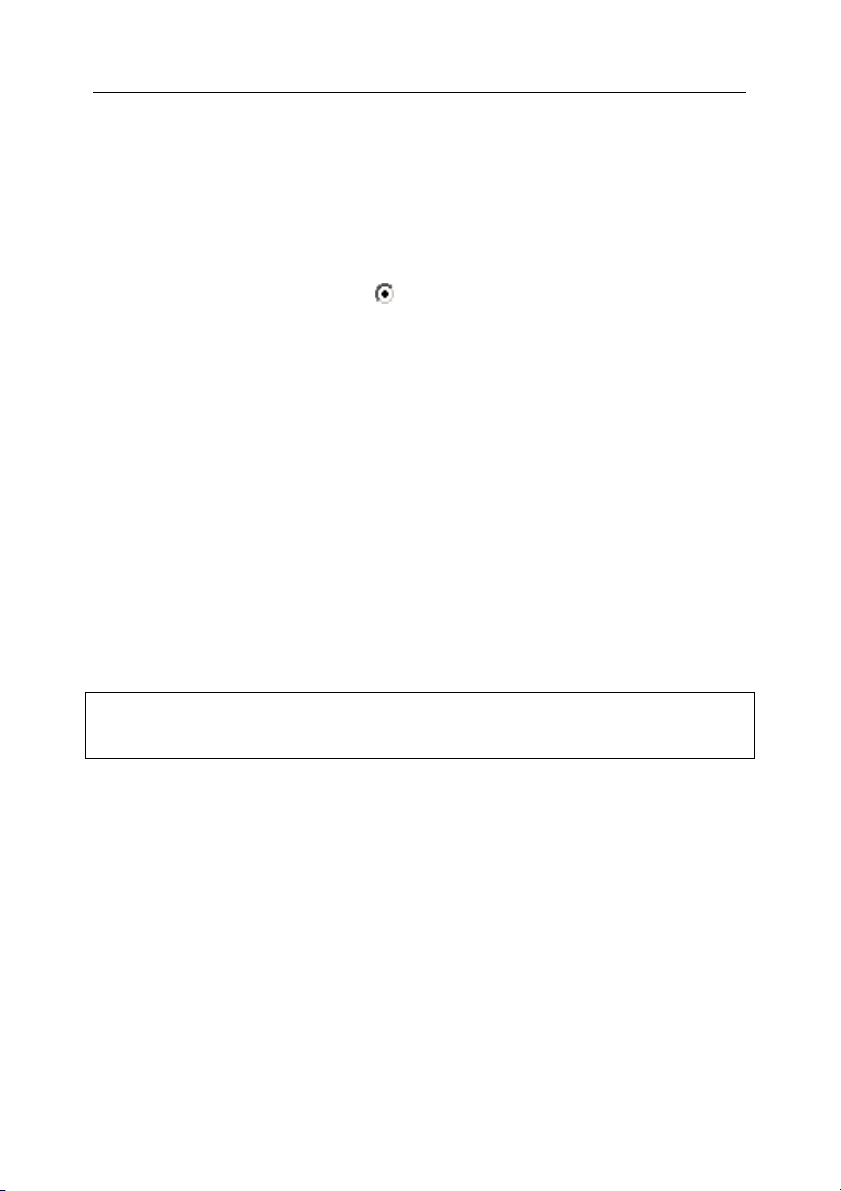
Установка Антивируса Касперского 6.0 25
Для продолжения установки нажмите на кнопку Далее. Отказ от установки
продукта выполняется по кнопке Отмена.
Шаг 3. Просмотр Лицензионного соглашения
Следующее окно приложения установки содержит Лицензионное соглашение, которое заключается между вами и «Лабораторией Касперского». Внимательно прочтите его, и, при условии, что вы согласны со всеми пунктами
соглашения, выберите вариант
соглашения и нажмите на кнопку Далее. Установка будет продолжена.
Для отказа от установки нажмите на кнопку Отмена.
Я принимаю условия Лицензионного
Шаг 4. Выбор каталога установки
Следующий этап установки Антивируса Касперского определяет каталог на
сервере, в который будет установлена приложение. По умолчанию задан
путь:
• <Диск> → Program Files → Kaspersky Lab → Kaspersky Anti-Virus
6.0 for Windows Servers – для 32-разрядных систем.
• <Диск> → Program Files (х86) → Kaspersky Lab → Kaspersky AntiVirus 6.0 for Windows Servers – для 64-разрядных систем.
Вы можете указать другой каталог, нажав на
стандартном окне выбора каталога или введя путь к каталогу в соответствующем поле ввода.
кнопку Обзор и выбрав его в
Помните, если вы указываете полный путь к каталогу установки вручную,
его длина не должна превышать 200 символов и содержать спецсимволы.
Для продолжения установки нажмите на кнопку Далее.
Шаг 5. Использование параметров приложения, сохра-
ненных с предыдущей установки
На данном этапе вам будет предложено определить, хотите ли вы использовать в работе приложения параметры защиты или сигнатуры угроз, если
таковые были сохранены на сервере при удалении предыдущей версии
Антивируса Касперского 6.0.
Рассмотрим подробнее, как включить использование описанных выше возможностей.
Если на сервере ранее была установлена предыдущая версия (сборка) Ан
тивируса Касперского, и при ее удалении вы сохранили на компьютере сиг-
-

26 Антивирус Касперского 6.0 для Windows Servers
натуры угроз, вы можете подключить их для использования в устанавливаемой версии. Для этого установите флажок
туры угроз, включенные в поставку приложения, не будут копироваться на
сервер.
Для того чтобы использовать параметры защиты, которые вы настроили в
предыдущей версии и сохранили на компьютере, установите флажок
Параметры работы приложения.
Сигнатуры угроз. Сигна-
Шаг 6. Выбор типа установки
На данном этапе вам нужно определить полноту установки приложения на
сервер. Предусмотрено два варианта установки:
Полная. В этом случае все компоненты Антивируса Касперского будут
установлены на сервер. Для ознакомления с дальнейшей последовательностью установки см. Шаг 8.
Выборочная. В данном случае вам будет предложено выбрать, какие
компоненты приложения вы хотите установить на сервер. Подробнее см. Шаг 7.
Для выбора типа установки нажмите на соответствующую кнопку.
Шаг 7. Выбор компонентов приложения для установки
Данный шаг выполняется только в случае Выборочной установки приложения.
При выборочной установке вам нужно определить список компонентов Антивируса Касперского, которые вы хотите установить. По умолчанию для
установки выбраны компонент Файловый Антивирус, компонент поиска вирусов, а также коннектор к Агенту администрирования для удаленного
управления приложением через Kaspersky Administration Kit.
Для того чтобы выбрать компонент для последующей установки, нужно открыть меню
и выбрать пункт Компонент будет установлен на локальный жесткий
диск. Подробнее о том, какую защиту обеспечивает выбранный компонент
и сколько места на диске требуется для его установки, вы можете прочесть
в нижней части данного окна программы установки.
Для отказа от установки
Компонент будет недоступен.
После того как выбор устанавливаемых компонентов будет завершен, нажмите на кнопку Далее. Чтобы вернуться к списку устанавливаемых компонентов по умолчанию, нажмите на кнопку Сброс.
по левой клавише мыши на значке рядом с именем компонента
компонента в контекстном меню выберите вариант
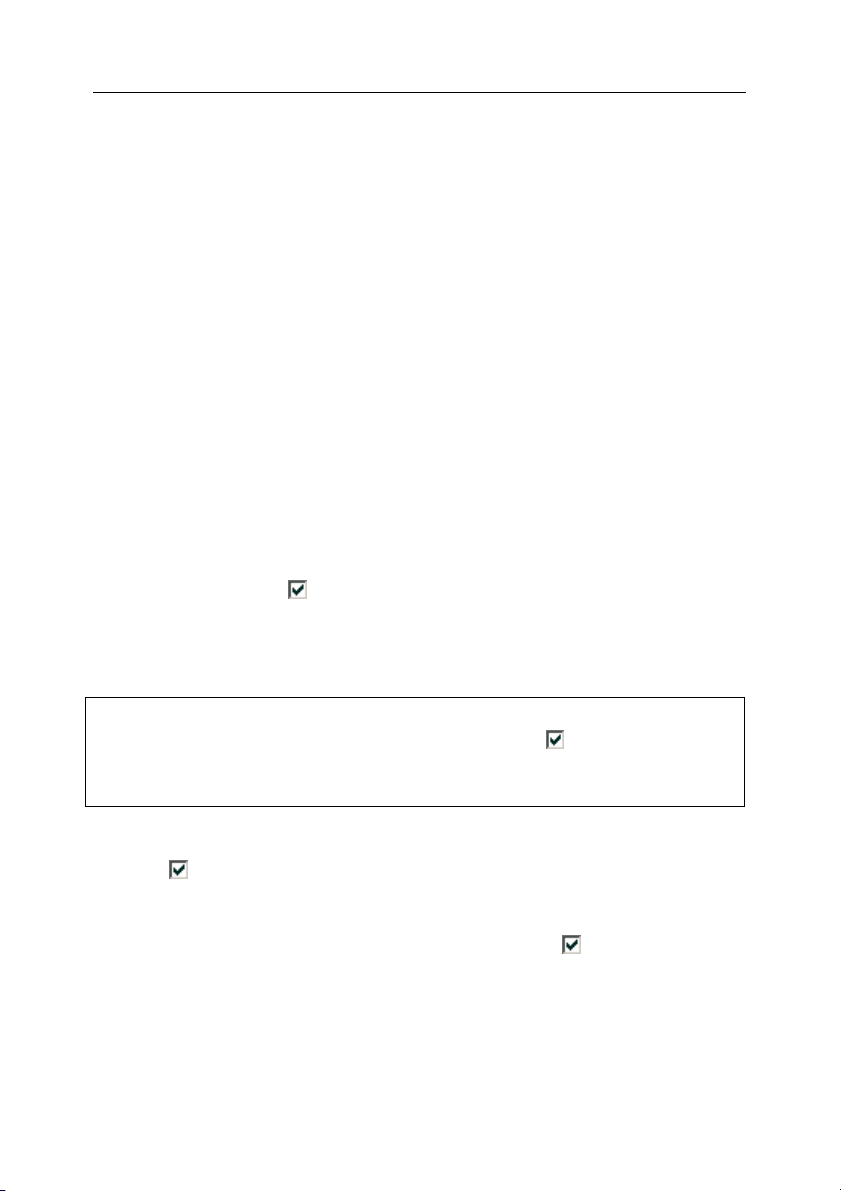
Установка Антивируса Касперского 6.0 27
Шаг 8. Поиск других антивирусных приложений
На этом этапе осуществляется поиск других установленных на сервере антивирусных продуктов, в том числе и продуктов «Лаборатории Касперского», совместное использование с которыми Антивируса Касперского может
привести к возникновению конфликтов.
При обнаружении таких приложений на сервере их список будет выведен на
экран. Вам будет предложено удалить их, прежде чем продолжить
ку.
Под списком обнаруженных антивирусных приложений вы можете выбрать,
автоматически удалить их или вручную (автоматически будут удалены
только продукты «Лаборатории Касперского»).
Для продолжения установки нажмите на кнопку Далее.
установ-
Шаг 9. Завершающая подготовка к установке приложе-
ния
На данном этапе вам будет предложено произвести завершающую подготовку к установке приложения на сервер.
При первоначальной установке Антивируса Касперского 6.0 не рекомендуется снимать флажок
ки. Включенная защита модулей позволит, в случае возникновения ошибок
в ходе установки приложения, провести корректную процедуру отката установки. При повторной попытке установки приложения рекомендуется снять
данный флажок.
Включить защиту модулей до начала установ-
При удаленной установке приложения на компьютер через Windows
Remote Desktop рекомендуется снимать флажок
модулей до начала установки. В противном случае процедура установки
может быть не проведена или проведена некорректно.
Если вы хотите, чтобы в исключения автоматически были добавлены исключения, рекомендованные компанией Microsoft для серверов, установите
флажок
ванные компанией Microsoft.
Если вы хотите, чтобы после установки в переменную окружения %Path%
был добавлен путь к avp.com, установите флажок Добавить путь к
avp.com к системной переменной %PATH%.
Для продолжения установки нажмите на кнопку Далее.
Исключить из антивирусной проверки области, рекомендо-
Включить защиту
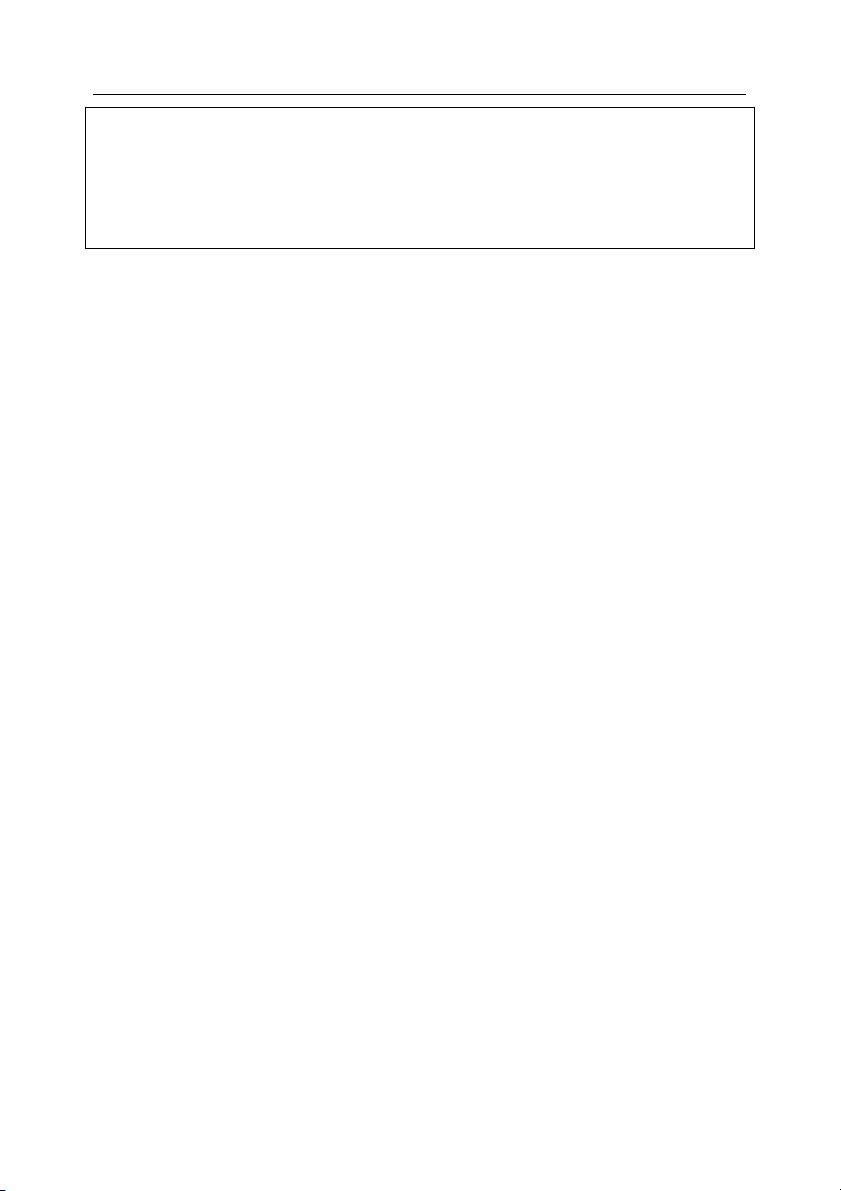
28 Антивирус Касперского 6.0 для Windows Servers
Внимание!
В процессе установки в составе Антивируса Касперского компонентов, перехватывающих сетевой трафик, происходит разрыв текущих сетевых соединений. Большинство прерванных соединений восстанавливается через
некоторое время.
Шаг 10. Завершение процедуры установки
Окно Завершение установки содержит информацию об окончании процесса установки Антивируса Касперского на компьютер.
Для запуска мастера первоначальной настройки приложения нажмите на
кнопку Далее (см. п. 3.2 на стр. 28).
Если для корректного завершения установки необходимо перезагрузить
компьютер, на экран будет выведено соответствующее уведомление.
3.2. Мастер первоначальной
настройки
Мастер настройки Антивируса Касперского запускается по завершении процедуры установки приложения. Его задача – помочь вам провести первичную настройку параметров приложения, исходя из особенностей и задач
сервера.
Интерфейс мастера настройки выполнен в стиле программы-мастера для
Microsoft Windows (Windows Wizard) и состоит из последовательности окон
(шагов), переключение между которыми осуществляется при помощи кно-
пок
Назад и Далее, а завершение работы мастера при помощи кнопки Го-
тово. Для прекращения работы мастера на любом этапе служит кнопка
Отмена.
Если вы прервете процедуру первоначальной настройки, закрыв окно мастера, приложение не будет работать. При каждом запуске приложения, мастер первоначальной настройки будет запускаться зан ово до тех пор, пока
процедура первоначальной настройки не будет успешно завершена.
3.2.1. Использование объектов,
сохраненных с версии 5.0
Данное окно мастера появляется при установке приложения поверх Антивируса Касперского версии 5.0. Вам предлагается выбрать, какие данные,
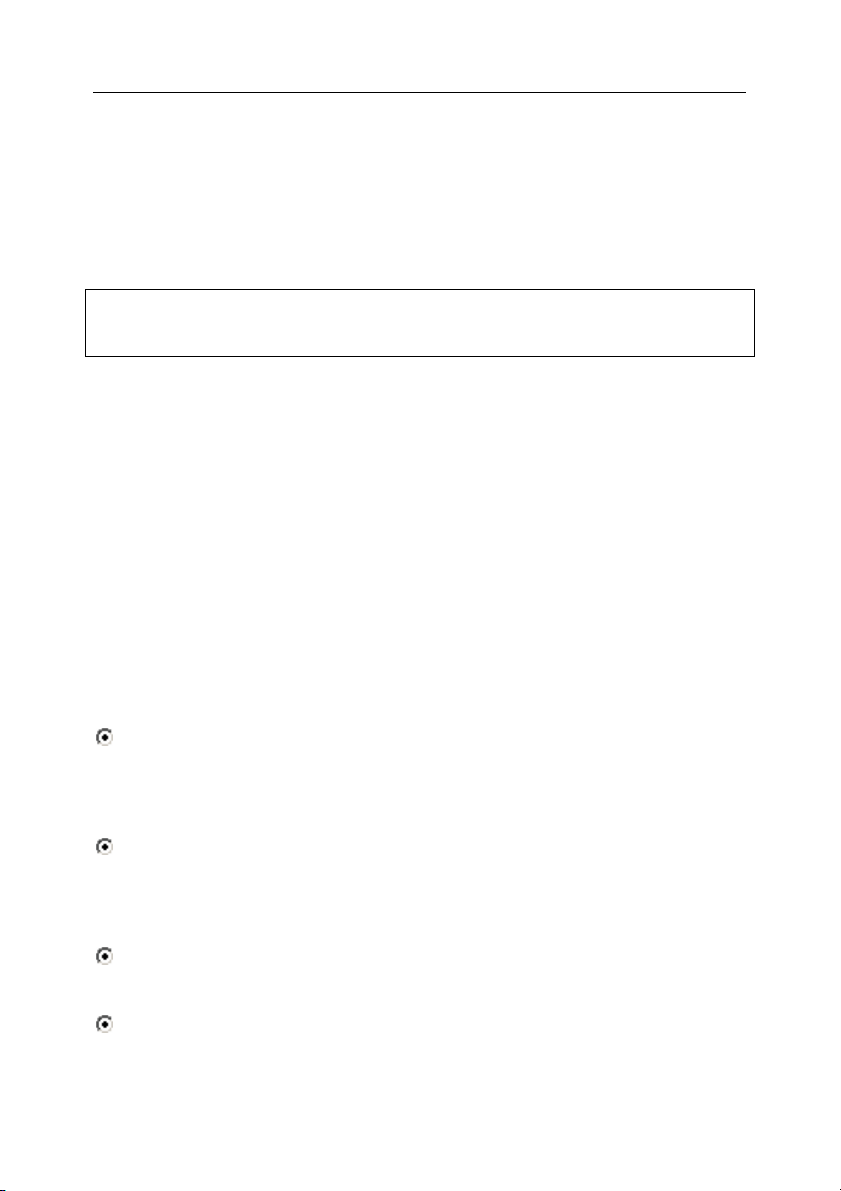
Установка Антивируса Касперского 6.0 29
используемые версией 5.0, требуется перенести в версию 6.0. Это могут
быть объекты карантина, резервного хранилища либо параметры защиты.
Для того чтобы использовать эти данные в версии 6.0 установите необходимые флажки.
3.2.2. Активация приложения
Перед активацией приложения убедитесь, что параметры системной даты
компьютера соответствуют реальной дате и времени.
Процедура активации приложения заключается в установке ключа, на основании которого Антивирус Касперского будет проверять наличие прав на
использование приложения и определять срок его использования.
Ключ содержит служебную информацию, необходимую для полнофункциональной работы приложения, а также дополнительные сведения:
• информация о поддержке (кто осуществляет и где можно ее полу-
);
чить
• название и номер ключа, а также дата его окончания.
3.2.2.1. Выбор способа активации приложения
В зависимости от того, есть ли у вас лицензионный ключ для Антивируса
Касперского или требуется получить его с сервера «Лаборатории Касперского», вам предлагается несколько способов активации приложения:
Активировать, используя код активации. Выберите этот вариант акти-
вации, если вы приобрели коммерческую версию приложения, и вам
был предоставлен код активации. На основании этого кода вы получите
лицензионный ключ, обеспечивающий доступ к полной функциональности приложения на весь период действия лицензии.
Активировать пробную версию. Выберите данный вариант активации,
если вы хотите установить пробную версию приложения перед принятием решения о покупке коммерческой версии. Вам будет предоставлен бесплатный лицензионный ключ со сроком действия, ограниченным лицензией для пробной версии приложения.
Использовать полученный ранее лицензионный ключ. Активируйте
приложение с помощью файла лицензионного ключа для Антивируса
Касперского 6.0.
Активировать приложение позже. При выборе этого варианта этап
активации приложения будет пропущен. Антивирус Касперского будет
установлен на сервер, вам будут доступны все функции приложения, за
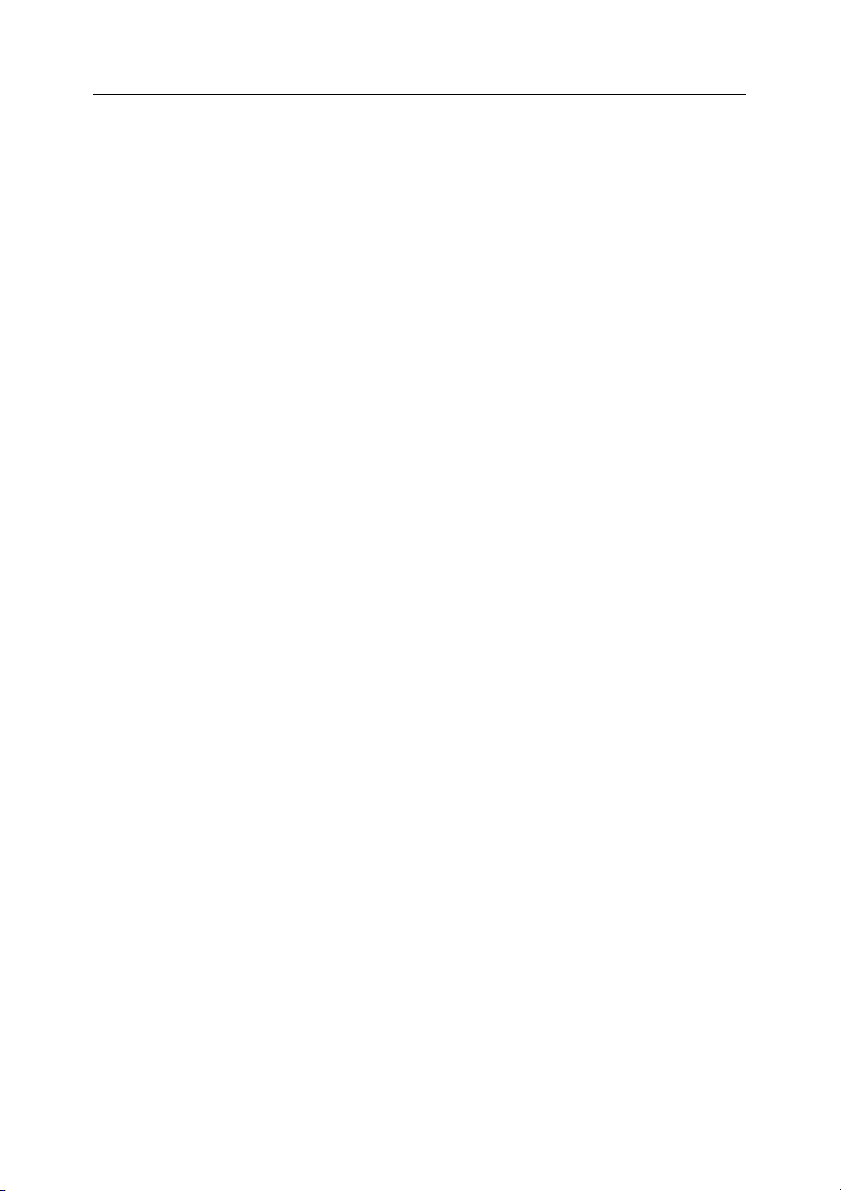
30 Антивирус Касперского 6.0 для Windows Servers
исключением обновления (обновить сигнатуры угроз вы сможете только
один раз после установки приложения).
При выборе первых двух вариантов активация приложения осуществляется
через веб-сервер «Лаборатории Касперского», для соединения с которым
требуется подключение к интернету. Перед началом активации проверьте
и, при необходимости, измените параметры сетевого соединения
(см. п. 10.4.3 на стр. 114) в
LAN. Для получения более подробной информации о настройке сетевых
параметров обратитесь к вашему системному администратору или интернет-провайдеру.
Если на момент установки соединение с интернетом отсутствует, вы можете провести активацию позже (см. п. 11.5 на стр. 135) из интерфейса приложения либо, выйдя в интернет с
онный ключ по коду активации, зарегистрировавшись на веб-сайте Службы
технической поддержки «Лаборатории Касперского».
окне, открывающемся по кнопке Параметры
другого компьютера, получить лицензи-
3.2.2.2. Ввод кода активации
Для активации приложения требуется ввести код активации. При покупке
приложения через интернет код активации отправляется вам по электронной почте. В случае покупки приложения в коробке, код активации указан на
конверте с установочным диском.
Код активации представляет собой последовательность цифр и букв, разделенных дефисами на четыре блока по пять символов
пример, 11AA1-11AAA-1AA11-1A111. Обратите внимание, что код должен
вводиться латинскими символами.
В нижней части окна укажите вашу контактную информацию: фамилию,
имя, отчество, адрес электронной почты, страну и город проживания. Данная информация может потребоваться для идентификации зарегистрированного пользователя, если, например, ключ был утрачен или похищен. В
данном случае на основании контактных данных вы сможете получить другой лицензионный ключ.
, без пробелов. На-
3.2.2.3. Получение лицензионного ключа
Мастер настройки осуществляет соединение с серверами «Лаборатории
Касперского» в интернете, отправляет ваши регистрационные данные (код
активации, контактную информацию), которые будут проверены на сервере.
В случае успешной проверки кода активации мастер получает файл лицензионного ключа. Если вы устанавливаете пробную версию приложения,
мастер настройки получит файл пробного ключа без кода активации.
